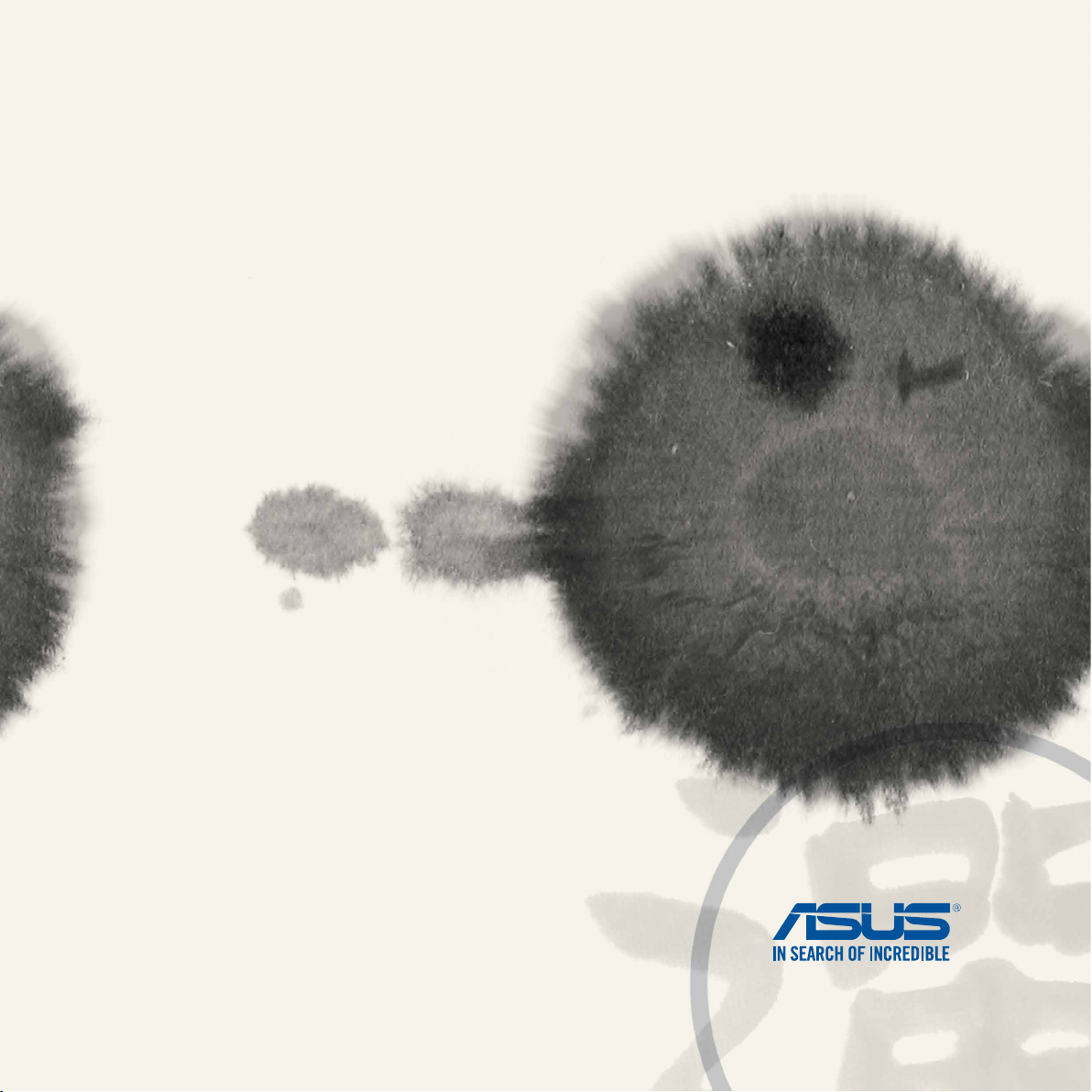
ASUS Phone
คู่มืออิเล็กทรอนิกส์
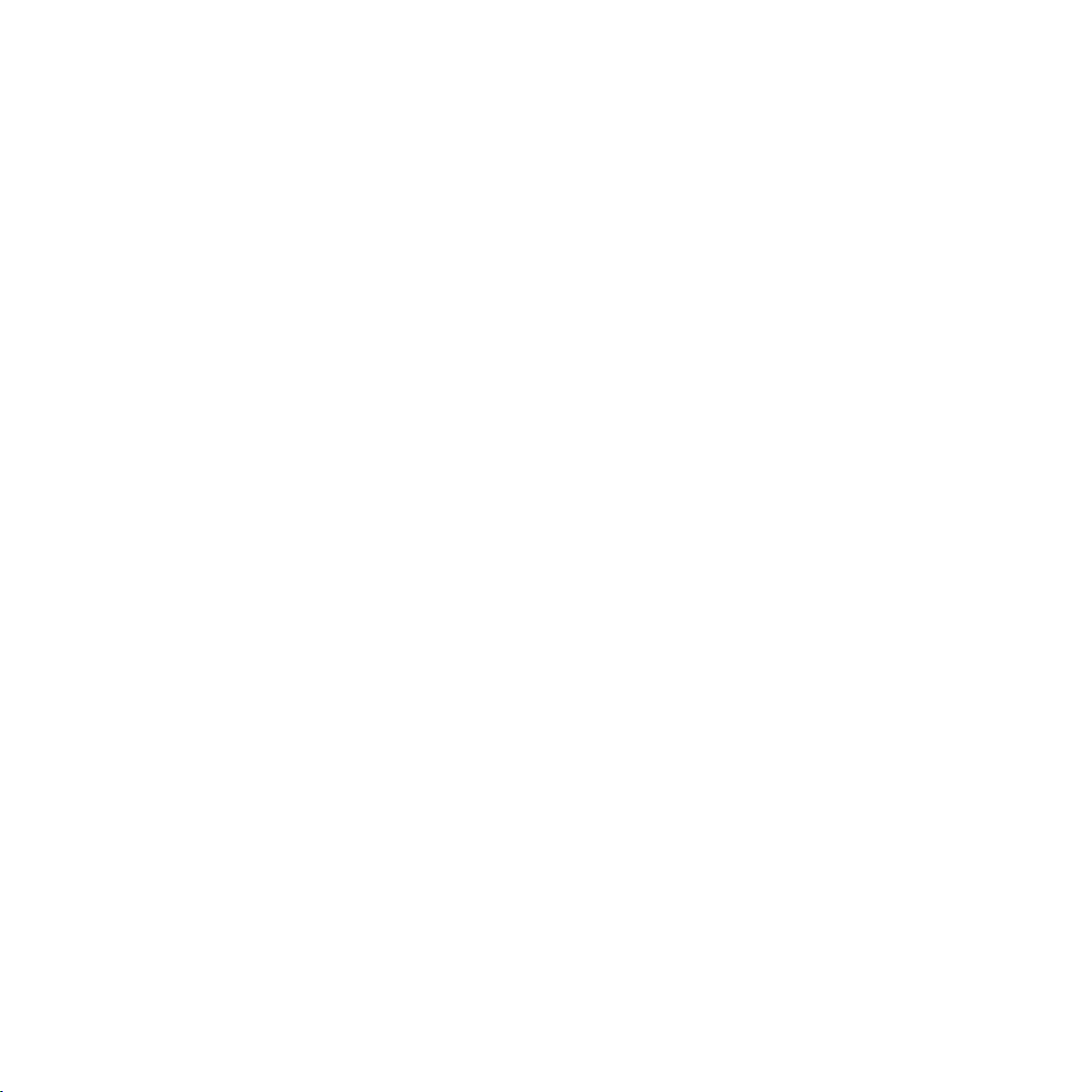
TH9149
การแก้ไขครั้งแรก
กรกฎาคม 2014
ชื่อรุ่น: ASUS_T00P
2
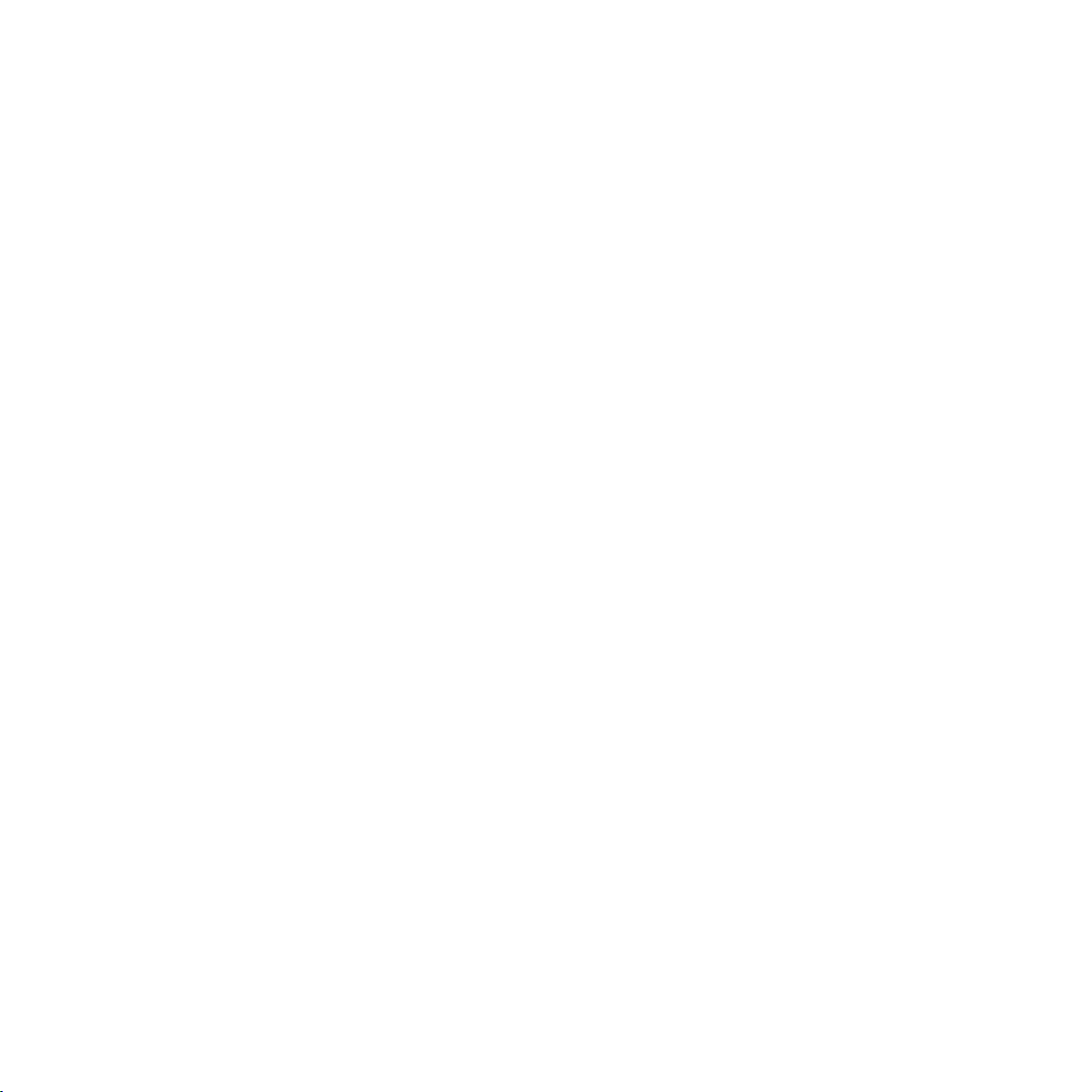
สารบัญ
ข้อตกลงที่ใช้ ....................................................................................................................................... 9
การดูแลและความปลอดภัย ............................................................................................................10
คำาแนะนำา ������������������������������������������������������������������������������������������������������ 10
การทิ้งอย่างเหมาะสม ��������������������������������������������������������������������������������������� 11
1 เตรียม Zen ของคุณให้พร้อม!
ส่วนต่าง ๆ และคุณสมบัติ ���������������������������������������������������������������������������������� 14
การติดตั้งไมโคร SIM การ์ด ������������������������������������������������������������������������������ 15
ในการติดตั้งการ์ดหน่วยความจำา ������������������������������������������������������������������������� 19
การชาร์จ ASUS Phone ของคุณ ������������������������������������������������������������������������ 23
การเปิดหรือปิดเครื่อง ASUS Phone�������������������������������������������������������������������� 26
2 หน้าจอโฮมมีทุกสิ่งที่จำาเป็น
คุณสมบัติบนโฮม Zen ....................................................................................................................30
หน้าจอโฮม ���������������������������������������������������������������������������������������������������� 30
การจัดการหน้าจอโฮมของคุณ �������������������������������������������������������������������������� 32
การตั้งค่าด่วน ������������������������������������������������������������������������������������������������� 36
การตั้งค่าแป้นพิมพ์ ASUS ��������������������������������������������������������������������������������� 40
ค้นหาด้วยเสียง ����������������������������������������������������������������������������������������������� 41
หน้าจอล็อค ���������������������������������������������������������������������������������������������������� 44
การเชื่อมต่อ ASUS Phone ของคุณเข้ากับคอมพิวเตอร์............................................................45
การเชื่อมต่อกับโน้ตบุ๊คของคุณ �������������������������������������������������������������������������� 45
การเชื่อมต่อกับเดสก์ทอป PC ของคุณ ����������������������������������������������������������������� 46
3 โทรอย่างมีสไตล์
การจัดการรายชื่อ .............................................................................................................................48
การเพิ่มรายชื่อ ����������������������������������������������������������������������������������������������� 48
การนำาเข้ารายชื่อ �������������������������������������������������������������������������������������������� 49
การส่งออกรายชื่อ ������������������������������������������������������������������������������������������� 50
3
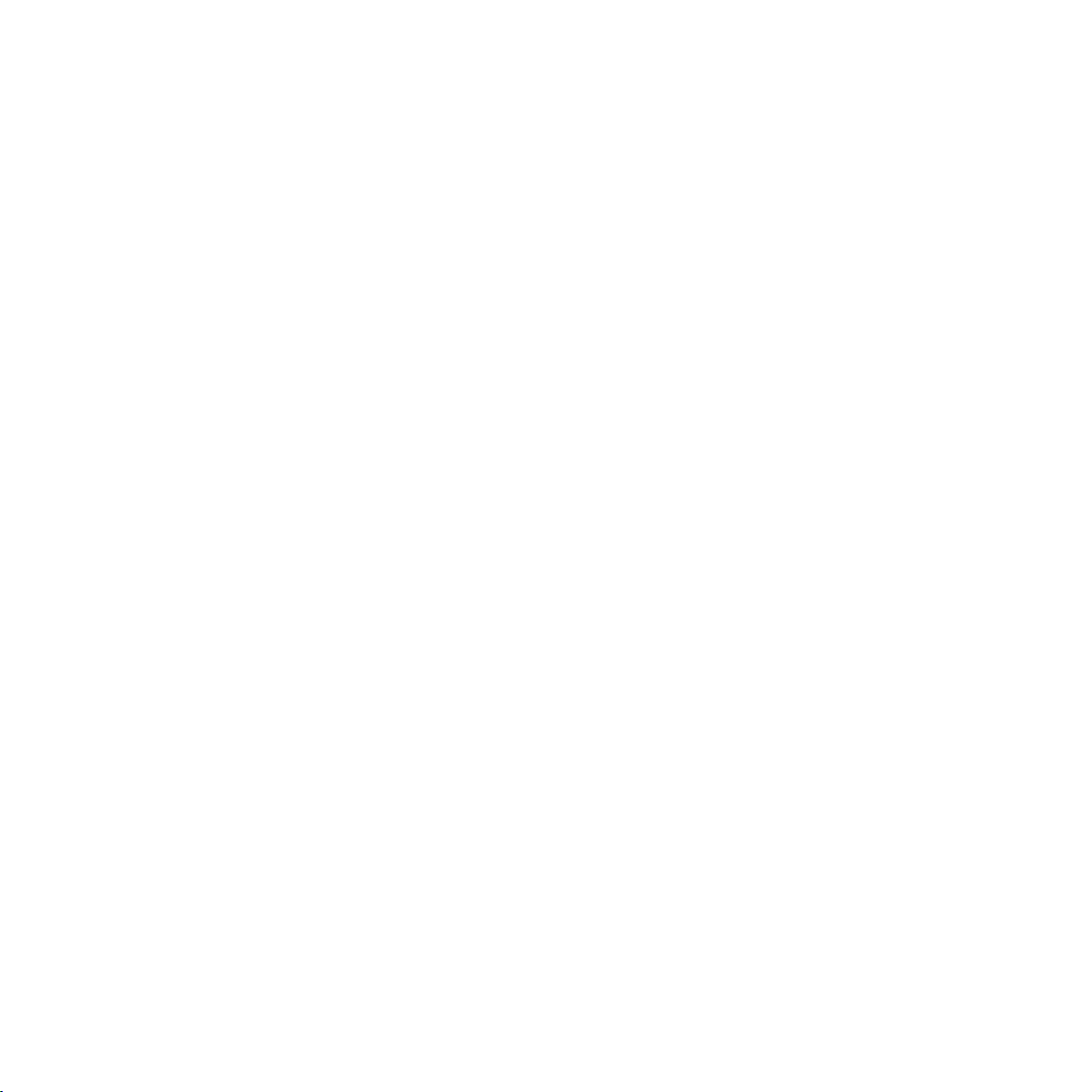
การโทรออกและการรับสาย ...........................................................................................................51
โทรออก ������������������������������������������������������������������������������������������������������� 51
รับสาย ���������������������������������������������������������������������������������������������������������� 52
สำารอง/กู้คืนบันทึกการโทร .............................................................................................................53
การสร้างข้อมูลสำารองบันทึกการโทร ������������������������������������������������������������������� 53
การกู้คืนข้อมูลสำารองบันทึกการโทร �������������������������������������������������������������������� 53
วอยซ์เมล ...........................................................................................................................................54
4 ส่งข้อความ และทำางานอื่น ๆ
ข้อความ .............................................................................................................................................56
การส่ง หรือการตอบกลับข้อความ ����������������������������������������������������������������������� 56
การตั้งค่าตัวเลือกระบบข้อความของคุณ ��������������������������������������������������������������� 57
Omlet Chat (ออมเล็ตแชต) ..........................................................................................................58
การลงทะเบียนใน Omlet Chat (ออมเล็ตแชต) ������������������������������������������������������ 58
5 เข้าถึงอีเมลของคุณ
Email (อีเมล) ...................................................................................................................................64
การตั้งค่าแอคเคาท์อีเมล ����������������������������������������������������������������������������������� 64
การเพิ่มแอคเคาท์อีเมล ������������������������������������������������������������������������������������ 65
Gmail (จีเมล) ...................................................................................................................................66
การตั้งค่าแอคเคาท์จีเมล ����������������������������������������������������������������������������������� 66
6 จับภาพเหตุการณ์
การเรียกใช้แอพพ์ Camera (กล้อง) .............................................................................................68
จากหน้าจอล็อค ���������������������������������������������������������������������������������������������� 68
การใช้วิดเจ็ตกล้อง ������������������������������������������������������������������������������������������ 68
จากหน้าจอโฮม ���������������������������������������������������������������������������������������������� 68
การใช้ปุ่มระดับเสียง ����������������������������������������������������������������������������������������� 68
การใช้กล้องในครั้งแรก ....................................................................................................................69
การสอน �������������������������������������������������������������������������������������������������������� 69
4
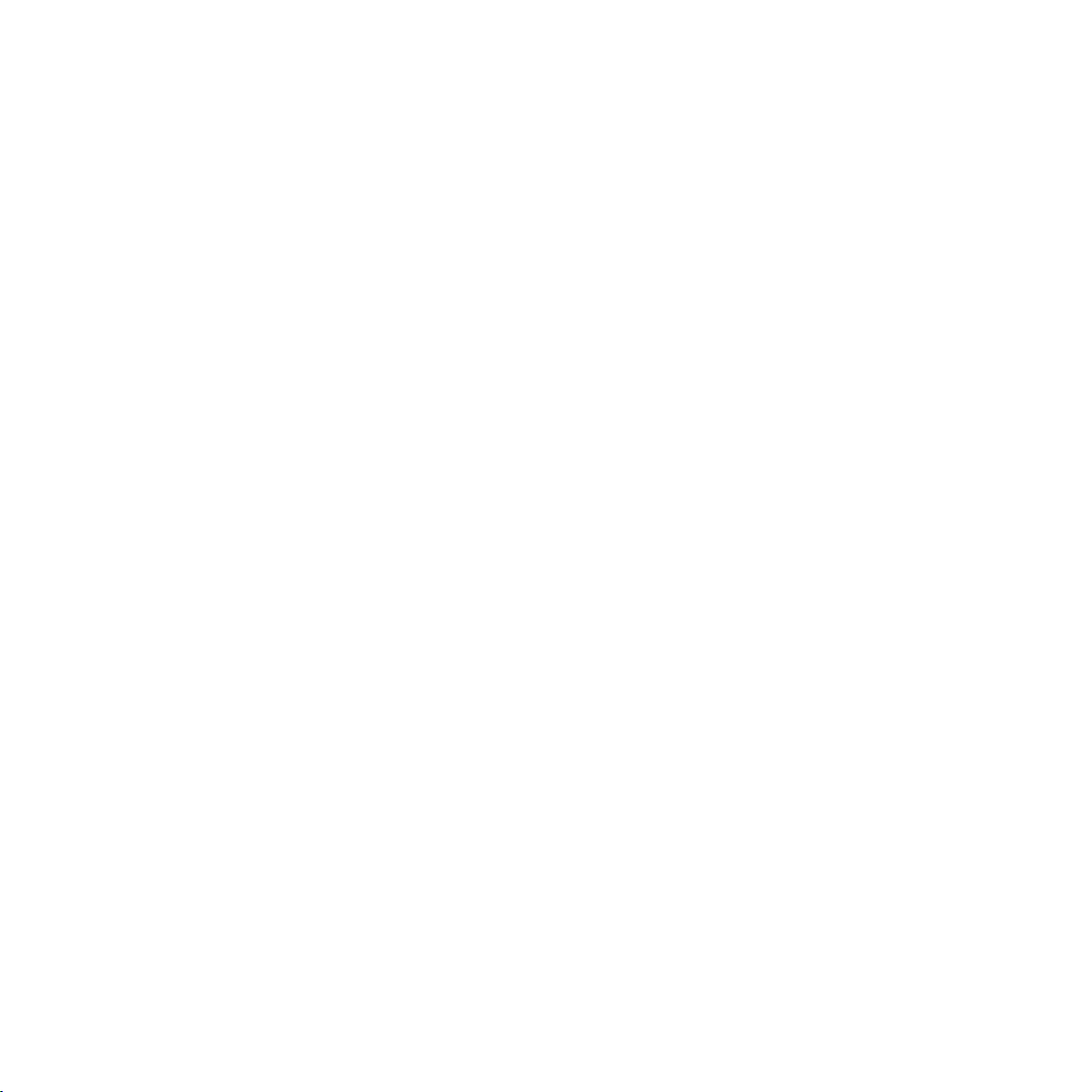
ตำาแหน่งภาพ �������������������������������������������������������������������������������������������������� 70
หน้าจอโฮมของกล้อง .......................................................................................................................71
การตั้งค่าภาพ ������������������������������������������������������������������������������������������������ 72
การตั้งค่าวิดีโอ ����������������������������������������������������������������������������������������������� 74
คุณสมบัติกล้องขั้นสูง .......................................................................................................................75
ย้อนเวลา ������������������������������������������������������������������������������������������������������� 75
HDR ������������������������������������������������������������������������������������������������������������ 76
พานอราม่า ���������������������������������������������������������������������������������������������������� 76
กลางคืน �������������������������������������������������������������������������������������������������������� 77
แสงน้อย �������������������������������������������������������������������������������������������������������� 78
เซลฟี ������������������������������������������������������������������������������������������������������������ 79
ภาพแนวโมเดล ����������������������������������������������������������������������������������������������� 80
ความชัดลึกของภาพ ��������������������������������������������������������������������������������������� 80
ลบอัจฉริยะ ���������������������������������������������������������������������������������������������������� 81
ยิ้มทั้งหมด ����������������������������������������������������������������������������������������������������� 81
บิวตี้�������������������������������������������������������������������������������������������������������������� 82
GIF แอนนิเมชั่น ���������������������������������������������������������������������������������������������� 82
ไทม์แลปส์ ������������������������������������������������������������������������������������������������������ 83
ปาร์ตี้ลิงค์ ...........................................................................................................................................84
การแชร์ภาพถ่าย ��������������������������������������������������������������������������������������������� 84
7 แกลเลอรี่
การใช้แกลเลอรี่ ................................................................................................................................88
หน้าจอหลัก ���������������������������������������������������������������������������������������������������� 88
การดูไฟล์จากสถานที่แหล่งอื่น ๆ ������������������������������������������������������������������������ 89
การแชร์ไฟล์จากแกลเลอรี่ ��������������������������������������������������������������������������������� 90
การลบไฟล์จากแกลเลอรี่ ���������������������������������������������������������������������������������� 90
การแก้ไขภาพ ������������������������������������������������������������������������������������������������ 91
การซูมเข้า/ออกธัมบ์เนล หรือภาพ ��������������������������������������������������������������������� 91
5
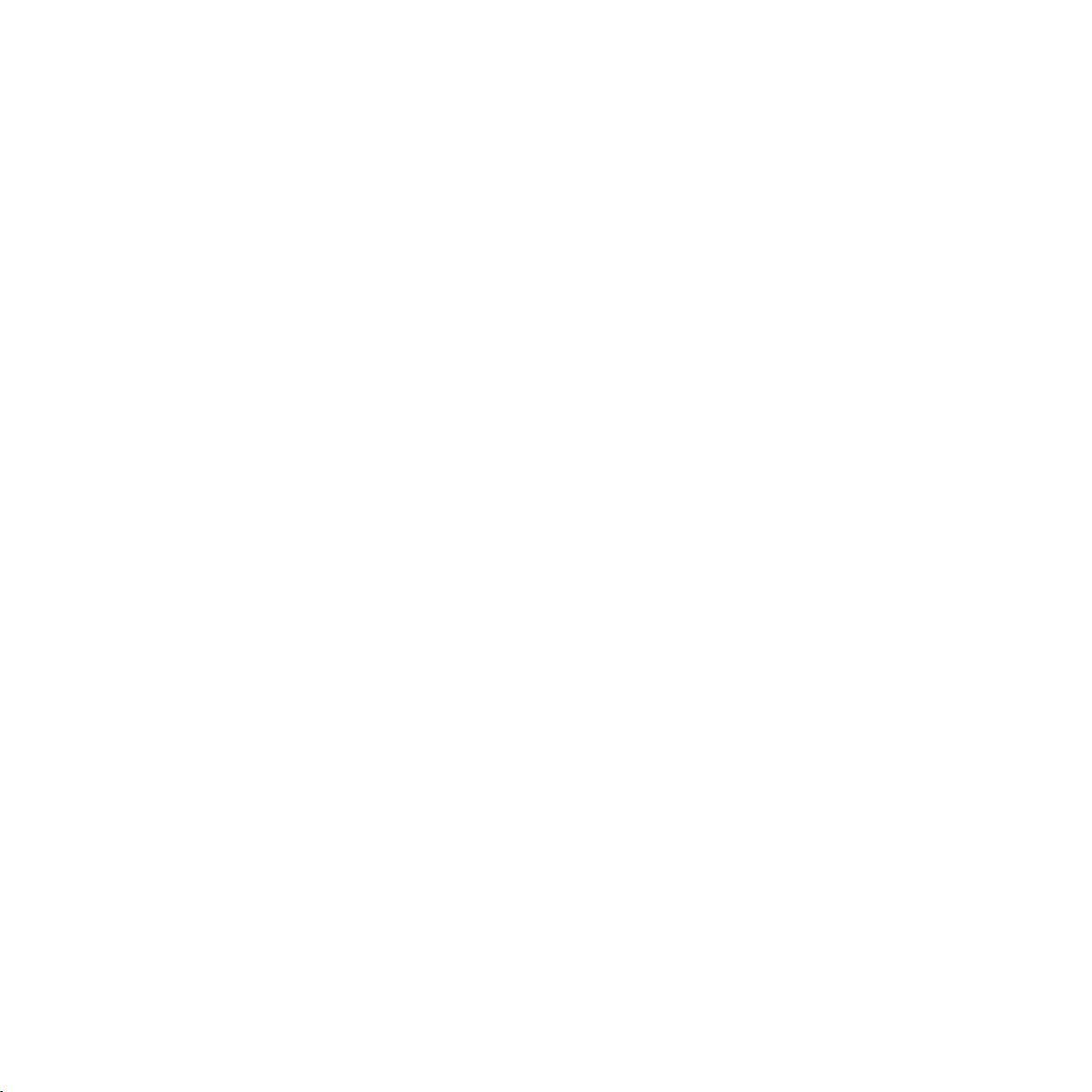
8 ทำางานหนัก เล่นหนักยิ่งกว่า
Supernote (ซุปเปอร์โน้ต) .............................................................................................................94
การสร้างสมุดบันทึก ����������������������������������������������������������������������������������������� 96
การแชร์สมุดบันทึกบนคลาวด์ ����������������������������������������������������������������������������� 96
การแชร์บันทึกไปยังคลาวด์ �������������������������������������������������������������������������������� 96
ปฏิทิน ..................................................................................................................................................97
การสร้างกิจกรรมจาก ASUS Phone ของคุณ ������������������������������������������������������� 97
การเพิ่มแอคเคาท์ไปยัง Calendar (ปฏิทิน) ����������������������������������������������������������� 98
การสร้างกิจกรรมจากแอคเคาท์ของคุณ ��������������������������������������������������������������� 98
อะไรถัดไป .........................................................................................................................................99
ทำาภายหลัง ......................................................................................................................................100
การเข้าถึง หรือการสร้างงานสิ่งที่ต้องทำา ������������������������������������������������������������ 100
สภาพอากาศ .................................................................................................................................. 101
หน้าจอโฮมของ Weather (สภาพอากาศ) ���������������������������������������������������������� 102
นาฬิกา ............................................................................................................................................103
การเรียกใช้ Clock (นาฬิกา) ��������������������������������������������������������������������������� 103
นาฬิกาโลก �������������������������������������������������������������������������������������������������� 104
นาฬิกาปลุก ������������������������������������������������������������������������������������������������� 105
การจับเวลา �������������������������������������������������������������������������������������������������� 106
การตั้งเวลา �������������������������������������������������������������������������������������������������� 107
File Manager (ตัวจัดการไฟล์) .................................................................................................109
การเข้าถึงที่เก็บข้อมูลภายใน ��������������������������������������������������������������������������� 109
การเข้าถึงอุปกรณ์เก็บข้อมูลภายนอก ���������������������������������������������������������������� 110
การเข้าถึงที่เก็บข้อมูลบนคลาวด์ ����������������������������������������������������������������������� 111
9 อินเทอร์เน็ต
เบราเซอร์ ........................................................................................................................................114
10 สนุกสนานและความบันเทิง
การใช้หูฟัง ......................................................................................................................................116
6

การเชื่อมต่อแจ็คเสียง ������������������������������������������������������������������������������������� 116
ตัวช่วยสร้างเสียง ...........................................................................................................................117
การใช้ Audio Wizard (ตัวช่วยสร้างเสียง) ���������������������������������������������������������� 117
เล่นเกม ............................................................................................................................................ 118
การใช้ Play Games (เล่นเกม) ������������������������������������������������������������������������� 118
ดนตรี ...............................................................................................................................................119
การเรียกใช้ Music (เพลง) ������������������������������������������������������������������������������ 119
การเล่นเพลง ������������������������������������������������������������������������������������������������ 119
การเล่นเพลงจาก SD การ์ดของคุณ ������������������������������������������������������������������ 119
การเล่นเพลงบนคลาวด์ ���������������������������������������������������������������������������������� 120
วิทยุ FM ..........................................................................................................................................121
หน้าจอหลักของวิทยุ FM �������������������������������������������������������������������������������� 121
เครื่องบันทึกเสียง ...........................................................................................................................122
การเรียกใช้ Sound Recorder (เครื่องบันเสียง) ��������������������������������������������������� 122
หน้าจอโฮมของ Sound Recorder (เครื่องบันทึกเสียง) ����������������������������������������� 122
11 บำารุงรักษา Zen ของคุณ
การทำาให้อุปกรณ์ของคุณทันสมัยอยู่ตลอดเวลา .......................................................................124
การอัพเดตระบบของคุณ �������������������������������������������������������������������������������� 124
ที่เก็บข้อมูล .....................................................................................................................................124
สำารองและรีเซ็ต .............................................................................................................................125
การรักษาความปลอดภัย ASUS Phone ของคุณ ..................................................................... 126
การปลดล็อคหน้าจอ �������������������������������������������������������������������������������������� 126
การตั้งค่าการระบุตัวตนของ ASUS Phone ��������������������������������������������������������� 134
12 เชื่อมต่อ Zen ของคุณ
Wi-Fi ..............................................................................................................................................136
การเปิดทำางาน Wi-Fi ������������������������������������������������������������������������������������� 136
การเชื่อมต่อไปยังเครือข่าย Wi-Fi �������������������������������������������������������������������� 136
การปิดทำางาน Wi-Fi �������������������������������������������������������������������������������������� 137
7
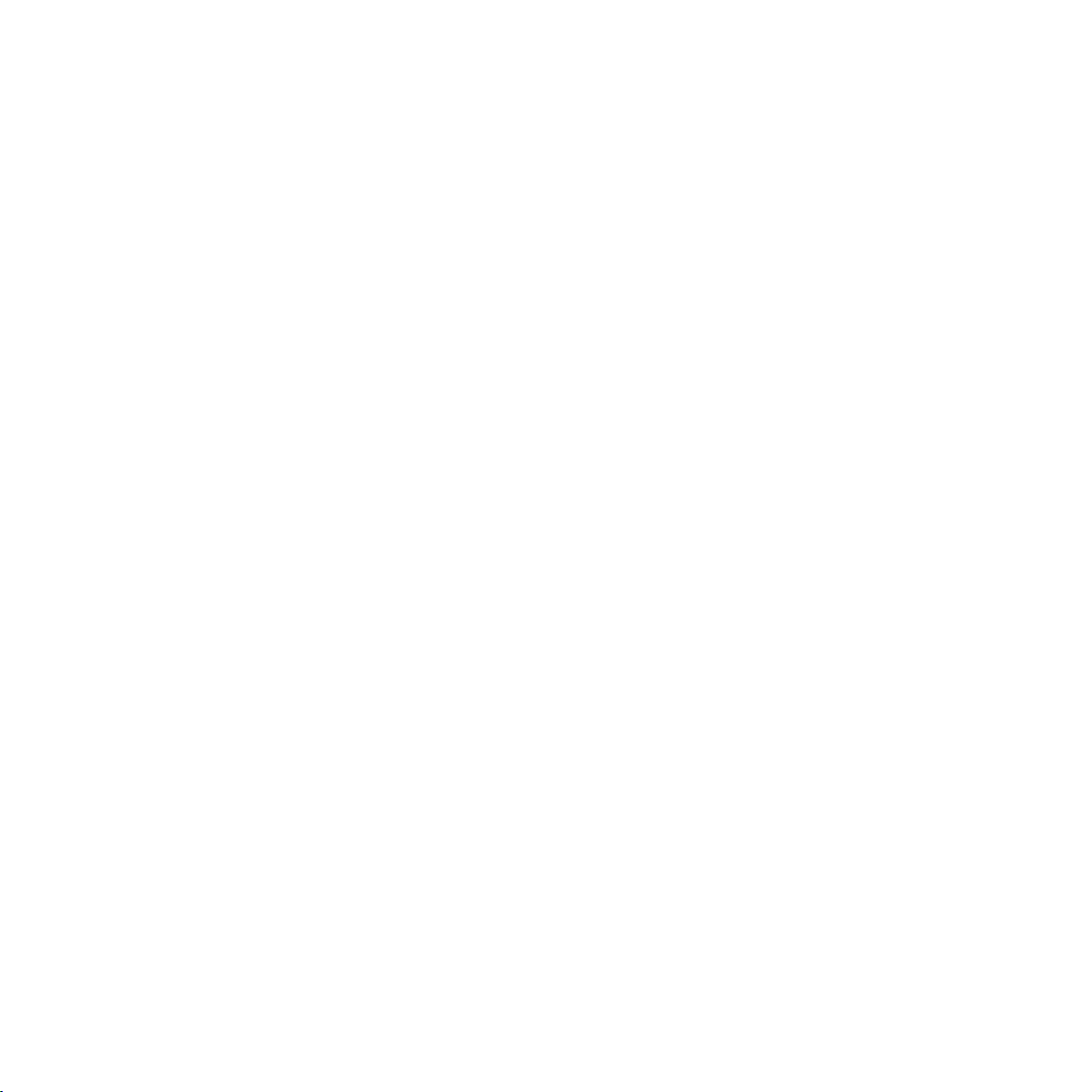
Bluetooth® ..................................................................................................................................137
การเปิดทำางาน Bluetooth® ���������������������������������������������������������������������������� 137
การจับคู่ ASUS Phone ของคุณกับอุปกรณ์ Bluetooth® ��������������������������������������� 138
การเลิกจับคู่ ASUS Phone ของคุณจากอุปกรณ์ Bluetooth® ��������������������������������� 138
Miracast™ ....................................................................................................................................139
Share Link (แชร์ลิงค์) .................................................................................................................140
คลาวด์ ............................................................................................................................................. 142
ASUS WebStorage �������������������������������������������������������������������������������������� 142
13 แอพพ์ที่จำาเป็น
การสลับแอพพ์ ...............................................................................................................................144
การล็อคแอพพ์ ...............................................................................................................................144
การดาวน์โหลดแอพพ์ ...................................................................................................................145
14 คุณสมบัติอื่น ๆ ใน Zen ของคุณอีกมากมาย
ตัวประหยัดพลังงาน .......................................................................................................................148
การตั้งค่าตัวประหยัดพลังงาน ��������������������������������������������������������������������������� 148
การปรับแต่งตัวประหยัดพลังงาน ����������������������������������������������������������������������� 149
โหมดถุงมือ .....................................................................................................................................150
ASUS Splendid (ASUS สเปล็นดิด) ..........................................................................................151
ภาคผนวก
ความสอดคล้องในการสัมผัสถูก RF ของ CE ............................................................................154
คำาเตือนเครื่องหมาย CE ...............................................................................................................154
เครื่องหมาย CE สำาหรับอุปกรณ์ที่มี LAN ไร้สาย/บลูทูธ.........................................................154
อัตราการดูดกลืนพลังงานจำาเพาะ (SAR) ...................................................................................155
การป้องกันการสูญเสียการได้ยิน ................................................................................................156
ข้อมูลเพื่อความปลอดภัย ..............................................................................................................157
การทิ้งอย่างเหมาะสม ...................................................................................................................163
8
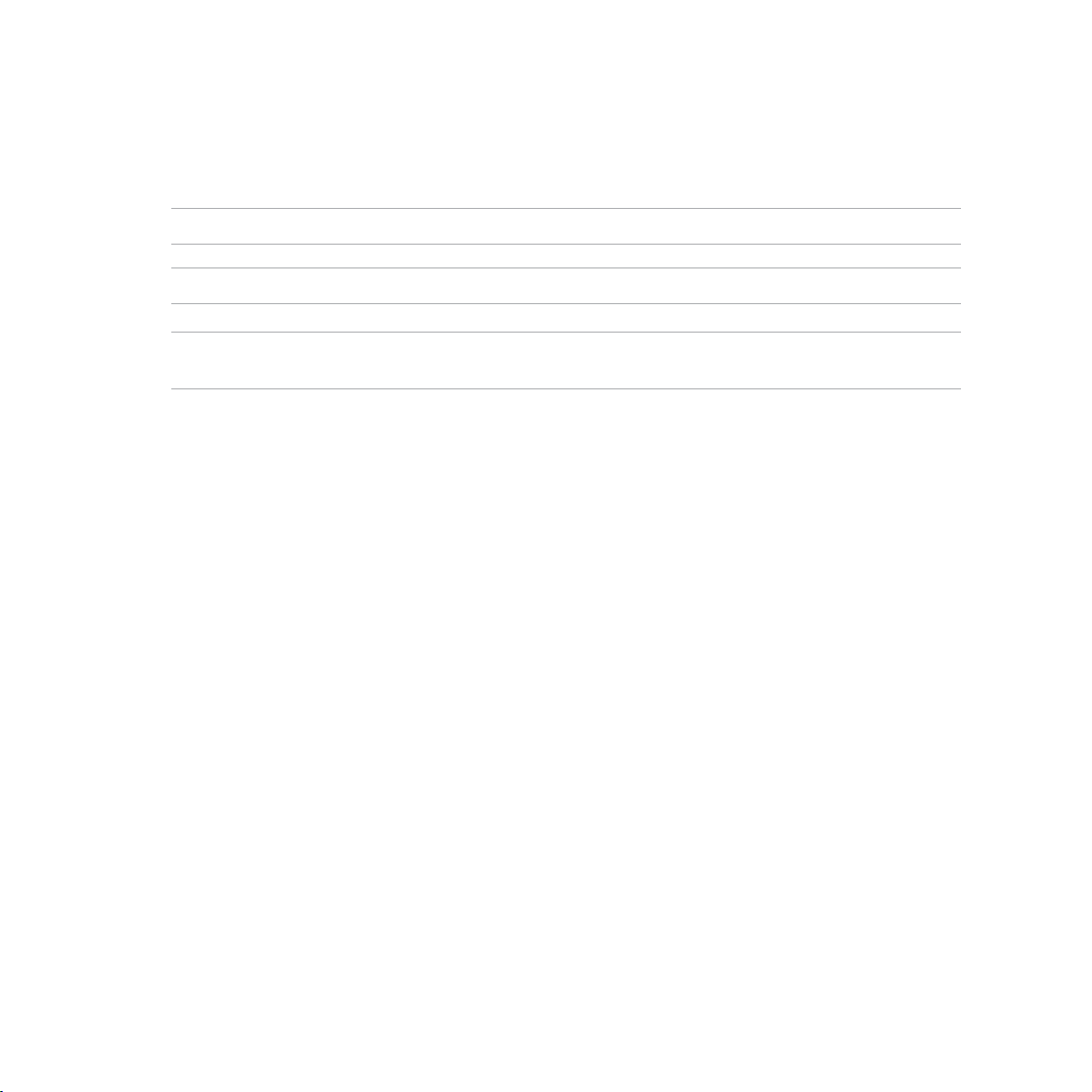
ข้อตกลงที่ใช้
เพื่อเน้นข้อมูลสำาคัญในคู่มือนี้ บางข้อความจะถูกนำาเสนอดังนี้:
สำาคัญ! ข้อความนี้ประกอบด้วยข้อมูลสำาคัญที่คุณต้องทำาตาม เพื่อทำางานให้สมบูรณ์
หมายเหตุ: ข้อความนี้ประกอบด้วยข้อมูลเพิ่มเติม และเทคนิคต่างๆ ที่สามารถช่วยให้ทำางานสมบูรณ์
ข้อควรระวัง! ข้อความนี้ประกอบด้วยข้อมูลสำาคัญที่คุณต้องปฏิบัติตาม เพื่อให้คุณปลอดภัยในขณะที่ทำางาน
และป้องกันความเสียหายต่อข้อมูลและชิ้นส่วนต่างๆ ของ ASUS Phone ของคุณ
9
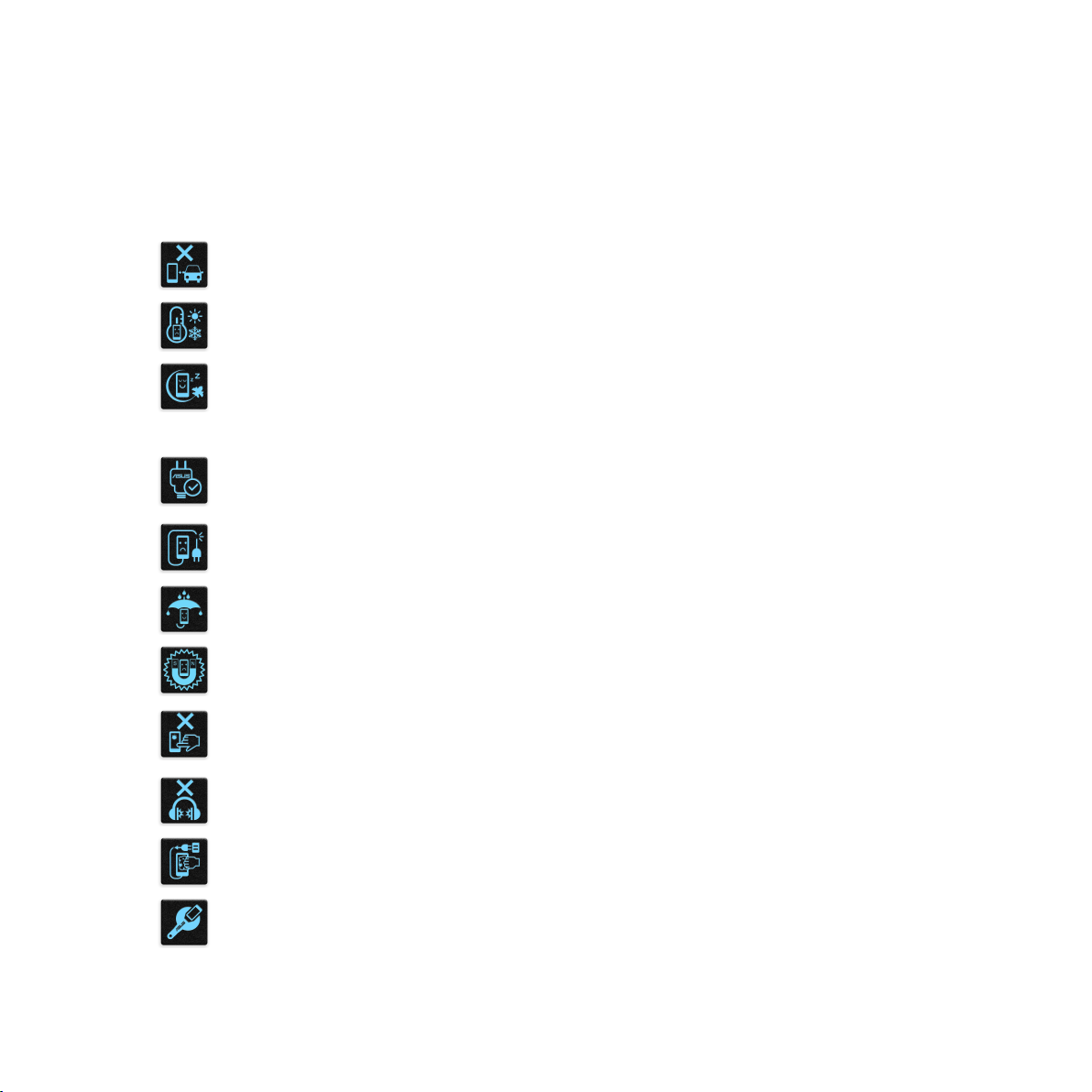
การดูแลและความปลอดภัย
คำาแนะนำา
ความปลอดภัยบนท้องถนนมาเป็นอันดับแรก เราแนะนำาไม่ให้คุณใช้อุปกรณ์ในขณะที่ขับขี่ หรือบังคับยาน
พาหนะทุกชนิด
ควรใช้อุปกรณ์นี้เฉพาะในสภาพแวดล้อม ที่มีอุณหภูมิโดยรอบอยู่ระหว่าง 5°C (41°F) ถึง 35°C (95°F)
ปิดอุปกรณ์ของคุณในบริเวณที่มีการจำากัดการใช้งานซึ่งห้ามใช้อุปกรณ์มือถือ เคารพกฎข้อบังคับและระเบีย
บต่าง ๆ ในบริเวณที่มีการจำากัดการใช้งาน เช่น ในเครื่องบิน โรงภาพยนตร์ ในโรงพยาบาล หรือสถานที่ใกล้
อุปกรณ์ทางการแพทย์ ใกล้ปั๊มน้ำามันหรือปั๊มแก๊ส สถานที่ก่อสร้าง บริเวณที่มีการระเบิดหิน
หรือบริเวณอื่น ๆ
ใช้เฉพาะอะแดปเตอร์ AC และสายเคเบิลที่ได้รับการรับรองโดย ASUS สำาหรับใช้กับอุปกรณ์นี้เท่านั้น
ดูแผ่น ป้ายระบุกำาลังไฟฟ้าใต้อุปกรณ์ของคุณ
และตรวจดูให้มั่นใจว่าอะแดปเตอร์เพาเวอร์ของคุณมีกำาลังไฟฟ้าสอดคล้องกับระดับกำาลังไฟฟ้านี้
อย่าใช้สายไฟ อุปกรณ์เสริม หรืออุปกรณ์ต่อพ่วงอื่น ๆ ที่ชำารุดเสียหายกับอุปกรณ์ของคุณ
รักษาอุปกรณ์ให้แห้ง อย่าใช้ หรือให้อุปกรณ์ของคุณอยู่ใกล้ของเหลว ฝน หรือความชื้น
คุณสามารถส่งอุปกรณ์ของคุณผ่านเครื่องเอ็กซเรย์ (เช่นเครื่องที่ใช้ในสายพานลำาเลียงเพื่อรักษาความ
ปลอดภัยที่สนามบิน) แต่อย่าให้อุปกรณ์สัมผัสถูกอุปกรณ์ตรวจจับแม่เหล็กที่ใช้มือถือ
10
หน้าจออุปกรณ์ทำาจากกระจก ถ้ากระจกแตก ให้หยุดการใช้อุปกรณ์ และอย่าสัมผัสถูกชิ้นส่วนที่เป็นกระจกที่
แตก ส่งอุปกรณ์ไปซ่อมแซมยังผู้ให้บริการที่ได้รับการรับรองจาก ASUS ทันที
อย่าฟังด้วยระดับเสียงที่สูงเป็นระยะเวลานาน เพื่อป้องกันความเสียหายต่อระบบรับฟังที่อาจเป็นไปได้
ตัดการเชื่อมต่อไฟ AC ก่อนที่จะทำาความสะอาดอุปกรณ์ของคุณ
ใช้เฉพาะฟองน้ำาเซลลูโลสหรือผ้าชามัวร์ที่ สะอาด เมื่อทำาความสะอาดหน้าจออุปกรณ์ของคุณ
ส่งอุปกรณ์ไปซ่อมแซมยังผู้ให้บริการที่ได้รับการรับรองจาก ASUS เท่านั้น
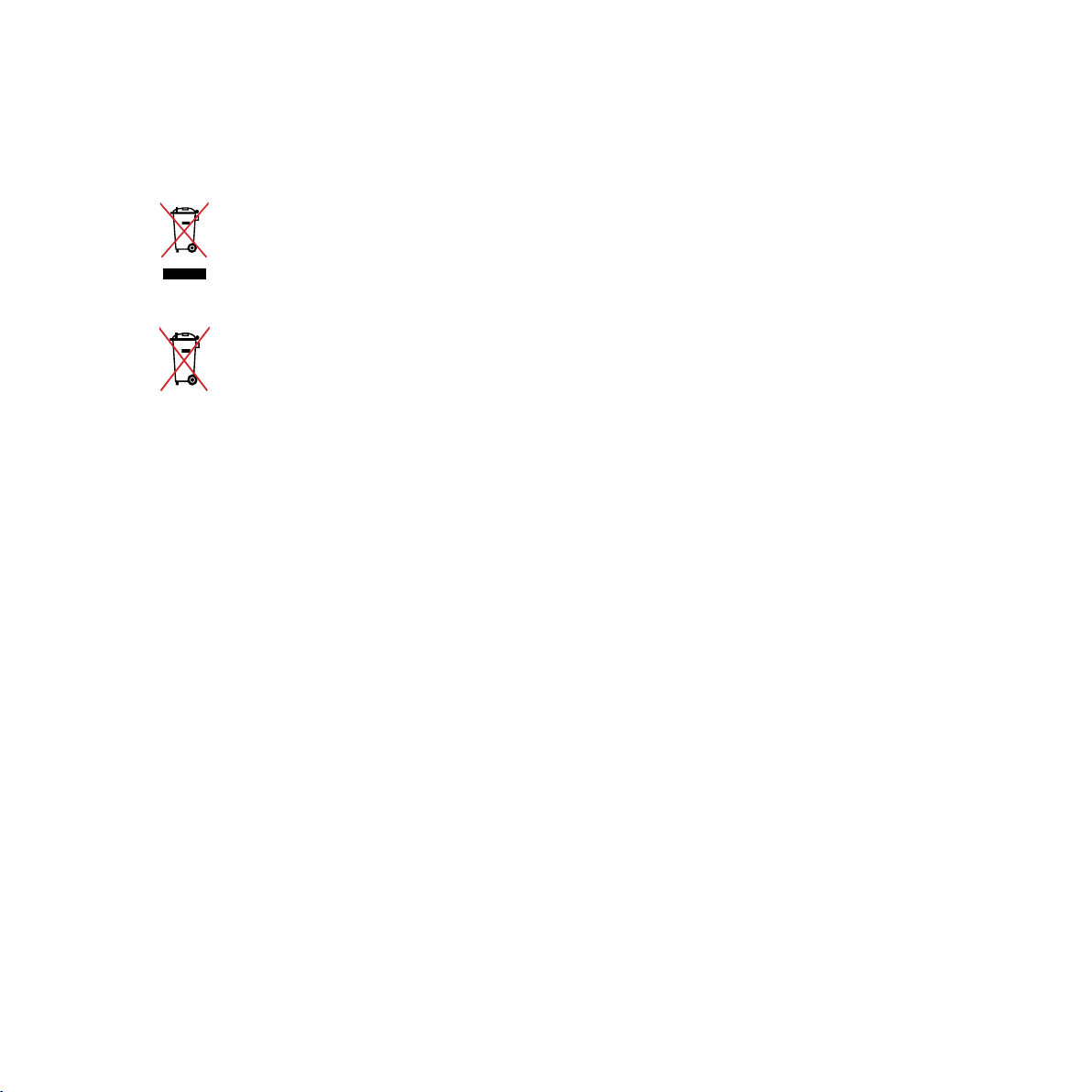
การทิ้งอย่างเหมาะสม
อย่าทิ้งอุปกรณ์ปะปนกับของเสียทั่วไปของชุมชน ผลิตภัณฑ์นี้ได้รับการออกแบบเพื่อให้นำาชิ้นส่วนต่างๆ
มาใช้ซ้ำา และรีไซเคิลได้อย่างเหมาะสม สัญลักษณ์ถังขยะติดล้อที่มีเครื่องหมายกากบาท
เป็นการระบุว่าไม่ควรทิ้งผลิตภัณฑ์ (อุปกรณ์ไฟฟ้า,
อิเล็กทรอนิกส์ และแบตเตอรี่เหรียญที่มีส่วนประกอบของปรอท) ปะปนไปกับของเสียทั่วไปจากภายในบ้าน
สอบกฏข้อบังคับในการทิ้งผลิตภัณฑ์อิเล็กทรอนิกส
อย่าทิ้งแบตเตอรี่ปะปนกับของเสียทั่วไปภายในบ้าน
สัญลักษณ์ถังขยะติดล้อที่มีเครื่องหมายกากบาท
เป็นการระบุว่าไม่ควรทิ้งผลิตภัณฑ์ปะปนไปกับของเสียทั่วไปจากภายในบ้าน
11
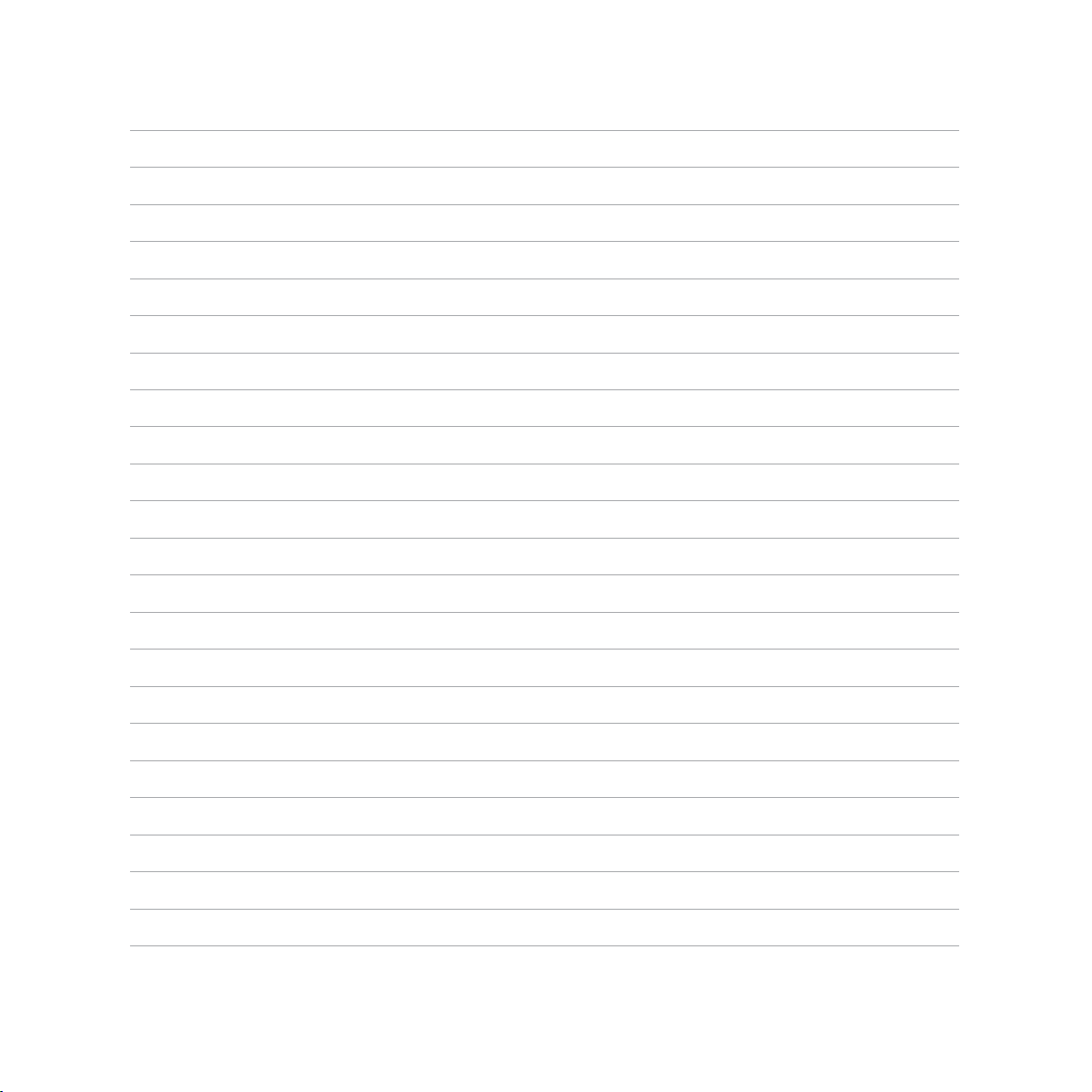
12
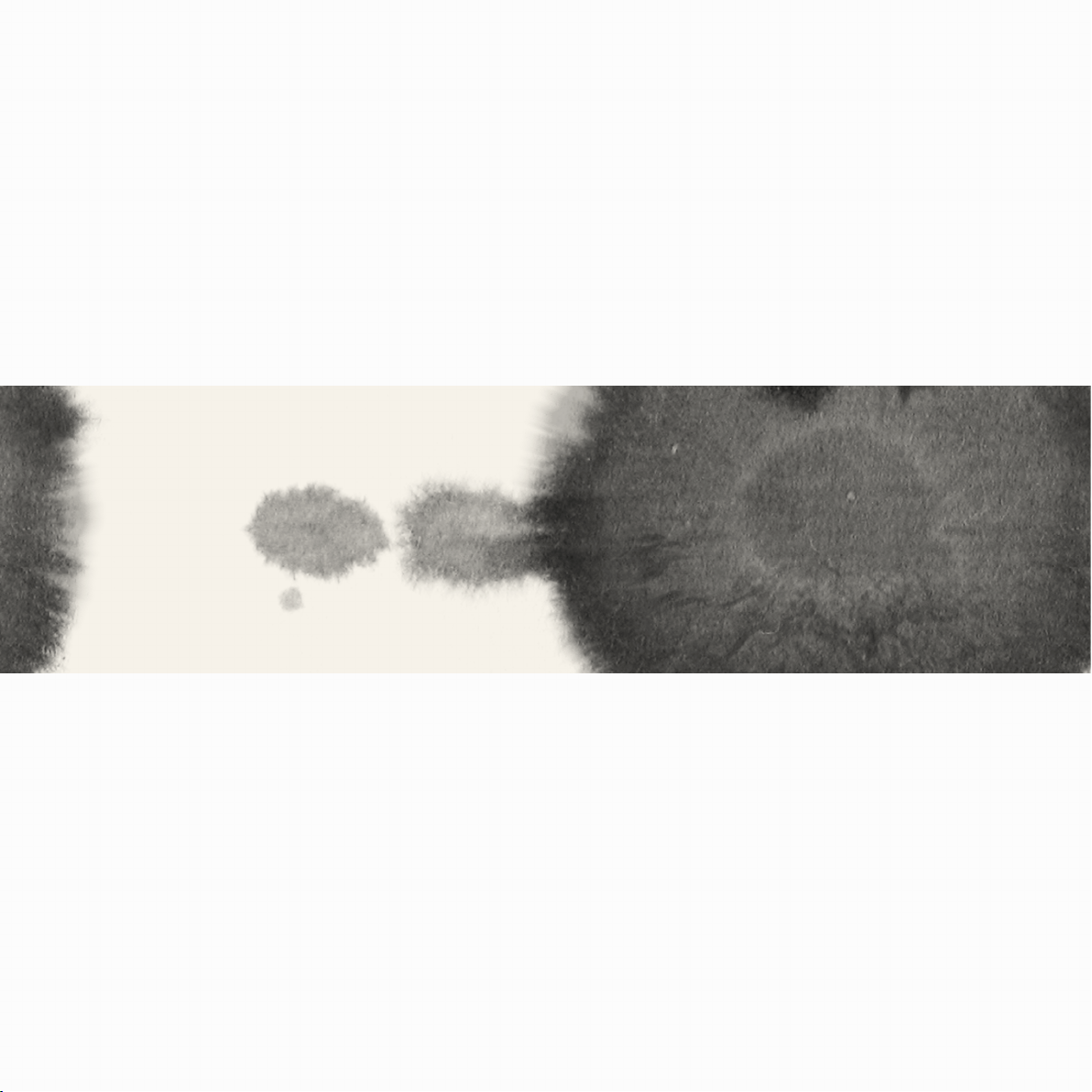
1
เตรียม Zen ของคุณให้พร้อม!
1 เตรียม Zen ของคุณให้พร้อม!
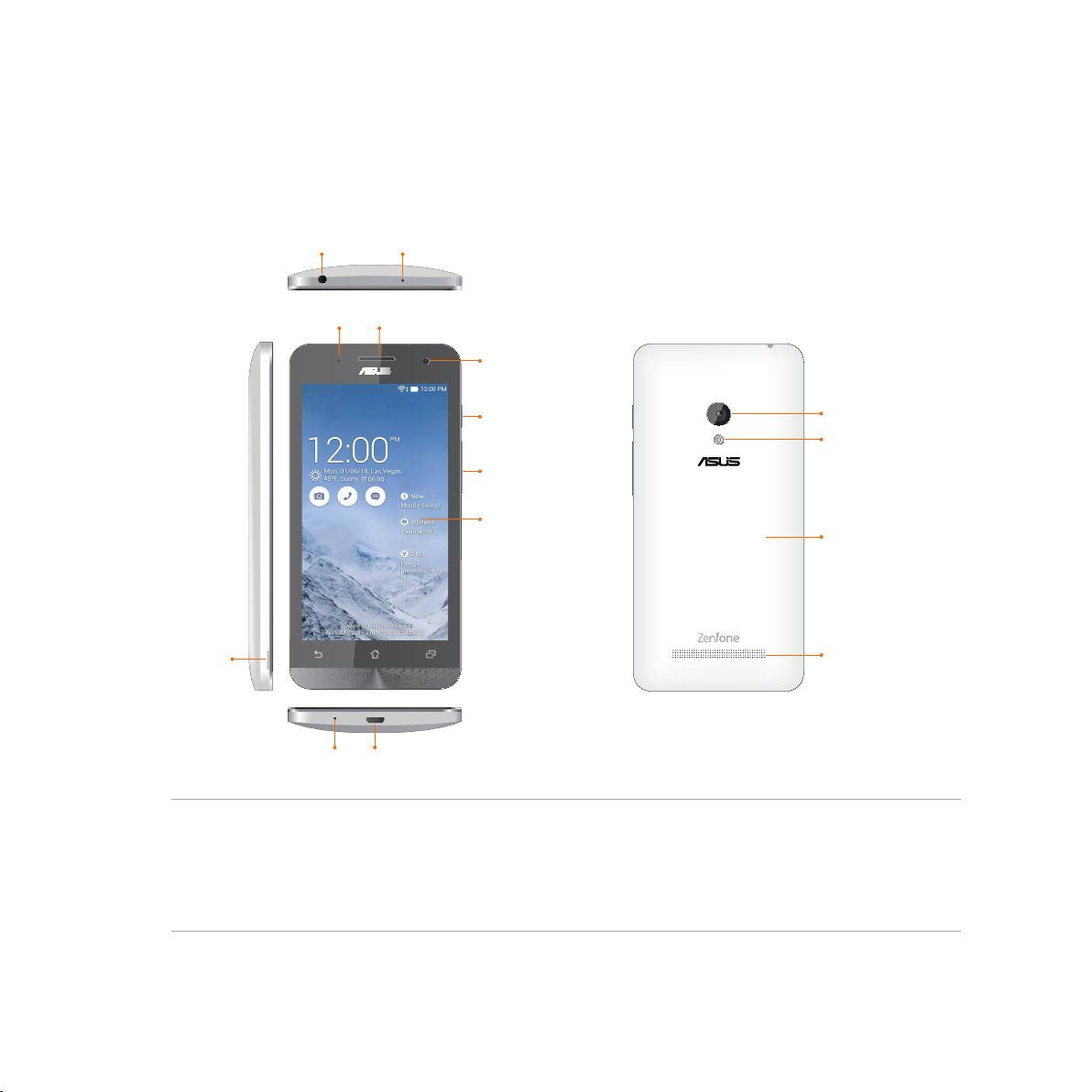
ส่วนต่าง ๆ และคุณสมบัติ
หยิบอุปกรณ์ของคุณขึ้นมา เปิดเครื่อง และปล่อยให้เครื่องทำางานสักครู่หนึ่ง
ร่อง
แจ็คเสียง
เซนเซอร์
ไมโครโฟน ไมโคร USB
ไมโครโฟน
เครื่องรับ
กล้องหน้า
ปุ่มระดับเสียง
ปุ่มเพาเวอร์
จอแสดงผล
ทัชสกรีน
กล้องหลัง
แฟลชกล้อง
ฝา ด้านหลัง
ลำาโพง
หมายเหตุ:
• ถอดฝาด้านหลังออกเพื่อให้เห็นสล็อตไม โคร SIM คู่และไมโคร SD การ์ด
• สล็อตไมโคร SIM การ์ดสนับสนุนแถบ ความถี่เครือข่าย WCDMA, DC-HSPA, GSM/EDGE และ FDD LTE
• สล็อตไมโคร SD การ์ดสนับสนุนรูปแบบไม โคร SDHC และไมโคร SDXC การ์ด
14
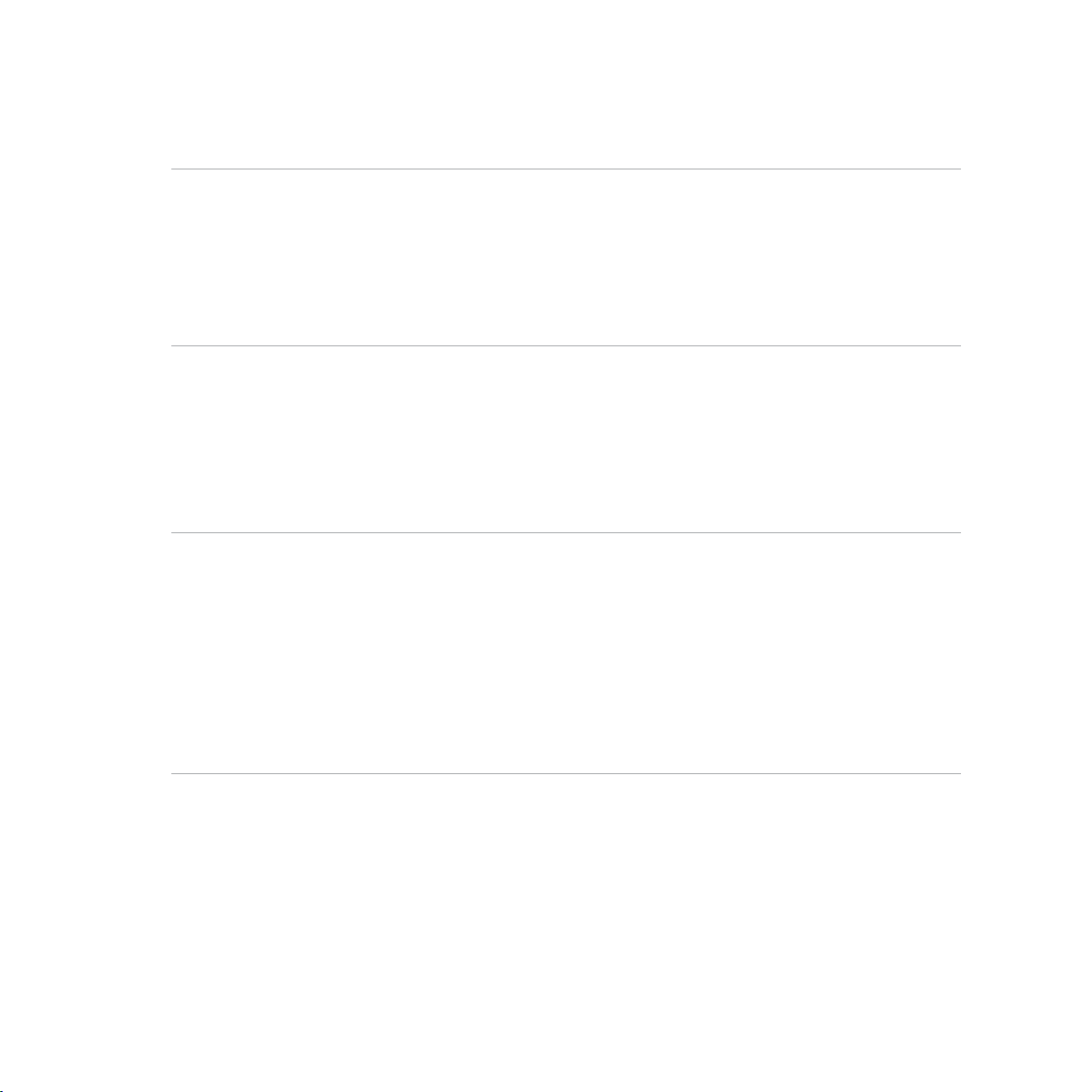
สำาคัญ:
• เราไม่แนะนำาให้ติดฟิล์มป้องกันหน้าจอ เนื่องจากจะรบกวนการทำางานของพร็อกซิมิตี้เซนเซอร์
ถ้าคุณต้องการติดฟิล์ม ป้องกันหน้าจอ ให้แน่ใจว่าฟิล์มไม่ขวางกั้นการทำางานของพร็อกซิมิตี้เซนเซอร์
• รักษาอุปกรณ์ให้แห้งตลอดเวลา โดยเฉพาะอย่างยิ่งบริเวณทัชสกรีน
น้ำาหรือของเหลวอื่น สามารถทำาให้ทัชสกรีน ทำางานผิดพลาดได้
• ให้แน่ใจว่าฝาปิดช่องใส่ไมโคร SIM/การ์ดหน่วยความจำาปิดอยู่ตลอดเวลาในขณะที่ใช้งาน หรือถืออุปกรณ์
การติดตั้งไมโคร SIM การ์ด
ไมโคร SIM การ์ด (โมดูลระบุตัวตนของผู้สมัครใช้บริการ) เก็บข้อมูลต่าง ๆ เช่น
หมายเลขโทรศัพท์มือถือของคุณ รายชื่อ ข้อความ และข้อมูลอื่น ๆ ซึ่งใช้สำาหรับการเข้าถึงไปยังเครือข่ายมือถือ
ASUS Phone ของคุณมาพร้อมกับสล็อตใส่ไมโคร SIM การ์ดสองสล็อต ซึ่งอนุญาตให้คุณตั้งค่า
และใช้บริการเครือข่ายมือถือสองอย่าง โดยไม่ต้องถืออุปกรณ์มือถือสองเครื่องไปพร้อมกัน
ข้อควรระวัง:
• อุปกรณ์นี้ได้รับการออกแบบสำาหรับใช้ไมโคร SIM การ์ดที่ได้รับการรับรองโดยผู้ให้บริการมือถือเท่านั้น
• เราไม่แนะนำาให้ใส่ SIM การ์ดที่ทำาการตัดเองลงในสล็อตไมโคร SIM การ์ด
• ปิดอุปกรณ์ของคุณก่อนที่จะใส่ไมโคร SIM การ์ด
• ใช้ความระมัดระวังเป็นพิเศษในขณะที่จัดการไมโคร SIM การ์ด ASUS ไม่รับผิดชอบถึงความสูญเสีย
หรือความเสียหายใด ๆ ที่เกิดขึ้นกับไมโคร SIM การ์ดของคุณ
•
อย่าใส่การ์ดหน่วยความจำาลงในสล็อตไมโคร SIM การ์ด! ถ้าเกิดเหตุการณ์ที่มีการใส่การ์ดหน่วยความจำาลงในสล็อต
ไมโคร SIM การ์ด ให้ส่งอุปกรณ์ของคุณไปยังผู้ให้บริการที่ได้รับการรับรองจาก ASUS
15
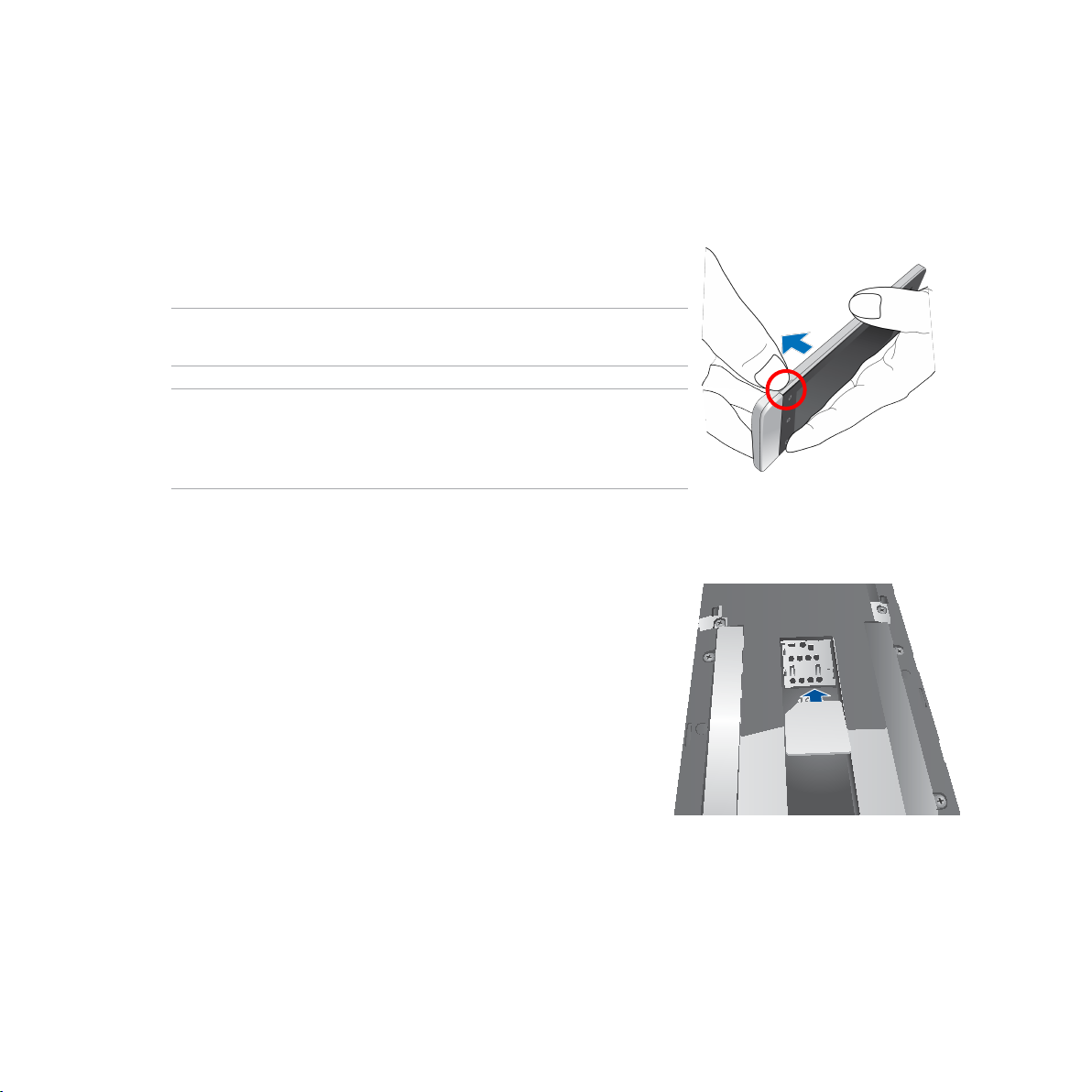
ในการติดตั้งไมโคร SIM การ์ด:
1� ปิดอุปกรณ์ของคุณ
2� แงะฝาให้หลุดจากร่องที่มุมซ้ายล่าง จากนั้นดึงฝาด้านหลังออก
ข้อควรระวัง! ใช้ความระมัดระวังเล็บของคุณอย่าให้หักในขณะที่คุณแกะฝา
ด้านหลังออก
คำาเตือน!
• DO NOT (ห้าม)ใช้เครื่องมือต่าง ๆ เช่นไขควงในการแกะฝาหลังออก
• DO NOT (ห้าม)แงะพอร์ต USB
3� วางทิศทางไมโคร SIM
การ์ดโดยให้หน้าสัมผัสเคลือบทองหันลงด้านล่าง
จากนั้นเสียบเข้าไปในสล็อตไมโคร SIM การ์ด
4� ผลักไมโคร SIM การ์ดให้เข้าไปในสล็อตจนสุด
จนกระทั่งยึดในตำาแหน่งอย่างแน่นหนา
16

5� ใส่ฝาด้านหลังกลับเข้ากับเครื่อง
กดฝาด้านหลังลงบนทุกด้านเพื่อยึดให้เข้าตำาแหน่ง
17
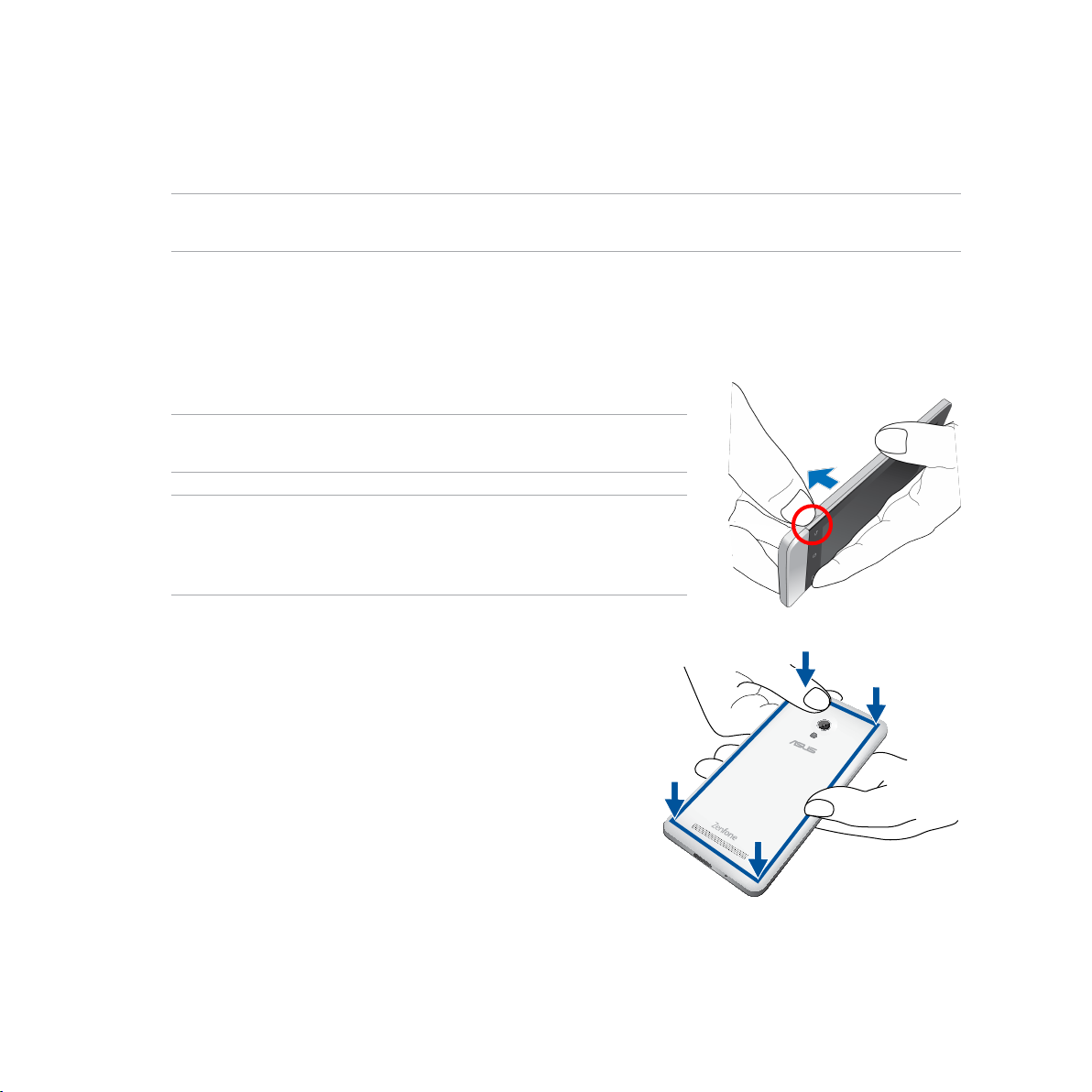
การถอดไมโคร SIM การ์ด
ข้อควรระวัง: ใช้ความระมัดระวังเป็นพิเศษในขณะที่จัดการไมโคร SIM การ์ด ASUS ไม่รับผิดชอบถึงความสูญเสีย
หรือความเสียหายใด ๆ ที่เกิดขึ้นกับไมโคร SIM การ์ดของคุณ
ในการถอดไมโคร SIM การ์ด:
1� ปิดอุปกรณ์ของคุณ
2� แงะฝาให้หลุดจากร่องที่มุมซ้ายล่าง จากนั้นดึงฝาด้านหลังออก
ข้อควรระวัง! ใช้ความระมัดระวังเล็บของคุณอย่าให้หักในขณะที่คุณแกะฝา
ด้านหลังออก
คำาเตือน!
• DO NOT (ห้าม)ใช้เครื่องมือต่าง ๆ เช่นไขควงในการแกะฝาหลังออก
• DO NOT (ห้าม)แงะพอร์ต USB
3� กดไมโคร SIM การ์ดที่คุณต้องการนำาออก
จากนั้นดึงการ์ดออกมา
4� ใส่ฝาด้านหลังกลับเข้ากับเครื่อง
กดฝาด้านหลังลงบนทุกด้านเพื่อยึดให้เข้าตำาแหน่ง
18
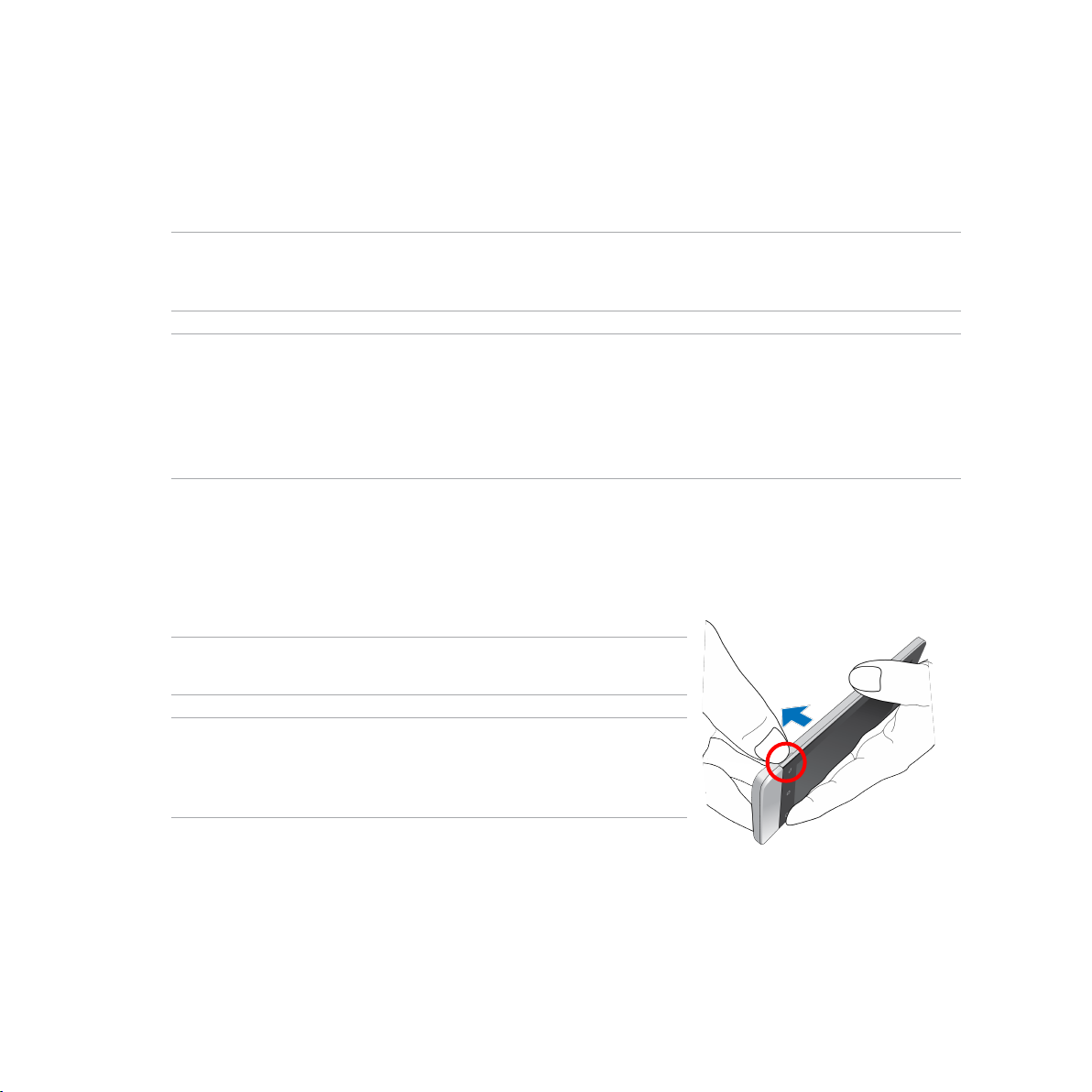
ในการติดตั้งการ์ดหน่วยความจำา
ASUS Phone ของคุณสนับสนุนการ์ดหน่วยความจำา microSDHC™ และ microSDXC™ ที่มีความจุสูงถึง
หมายเหตุ: การ์ดหน่วยความจำาบางอย่างอาจใช้งานไม่ได้กับ ASUS Phone ของคุณ ให้แน่ใจว่าคุณใช้เฉพาะการ์ดหน่วย
ความจำาที่ใช้งานด้วยกันได้ เพื่อป้องกันข้อมูลสูญหาย หรือความเสียหายต่ออุปกรณ์หรือการ์ดหน่วยความจำาของคุณ
หรือทั้งสองอย่าง
ข้อควรระวัง!
• ใช้ความระมัดระวังเป็นพิเศษในขณะที่จัดการกับการ์ดหน่วยความจำา ASUS ไม่รับผิดชอบถึงการที่ข้อมูลสูญหาย
หรือความเสียหายใด ๆ ที่เกิดขึ้นกับการ์ดหน่วยความจำาของคุณ
• อย่าใส่ไมโคร SIM การ์ดลงในสล็อตใส่การ์ดหน่วยความจำา! ถ้าเกิดเหตุการณ์ที่มีการใส่ไมโคร SIM
การ์ดลงในสล็อตใส่การ์ดหน่วยความจำา ให้ส่งอุปกรณ์ของคุณไปยังผู้ให้บริการที่ได้รับการรับรองจาก ASUS
ในการติดตั้งการ์ดหน่วยความจำา:
1� ปิดอุปกรณ์ของคุณ
2� แงะฝาให้หลุดจากร่องที่มุมซ้ายล่าง จากนั้นดึงฝาด้านหลังออก
ข้อควรระวัง! ใช้ความระมัดระวังเล็บของคุณอย่าให้หักในขณะที่คุณแกะฝา
ด้านหลังออก
64 GB
คำาเตือน!
• DO NOT (ห้าม)ใช้เครื่องมือต่าง ๆ เช่นไขควงในการแกะฝาหลังออก
• DO NOT (ห้าม)แงะพอร์ต USB
19
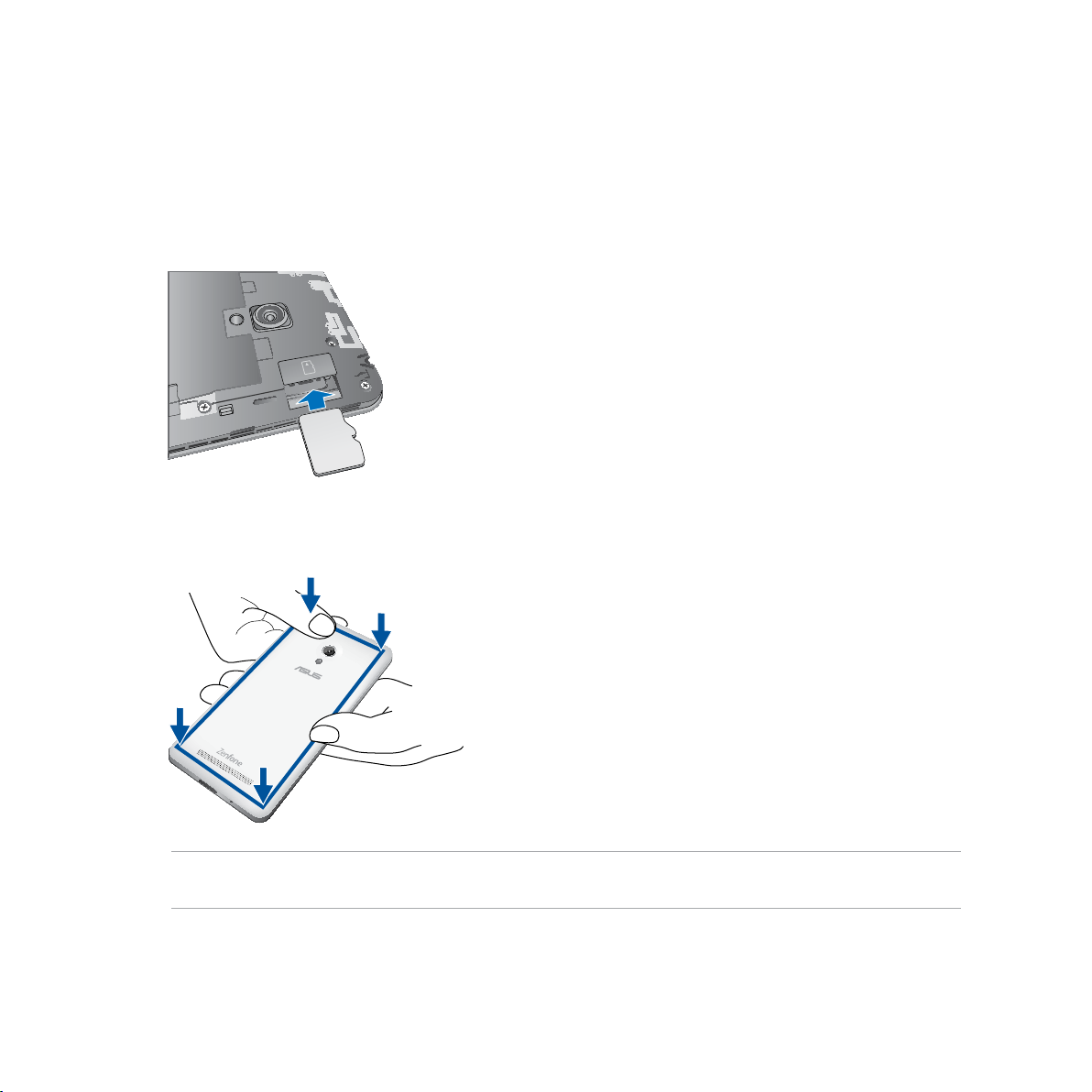
2� จัดทิศทางและใส่การ์ดหน่วยความจำาลงในสล็อตใส่การ์ดหน่วยความจำา
3� ผลักการ์ดหน่วยความจำาให้เข้าไปในสล็อตจนสุด จนกระทั่งยึดในตำาแหน่งอย่างแน่นหนา
4� ใส่ฝาด้านหลังกลับเข้ากับเครื่อง กดฝาด้านหลังลงบนทุกด้านเพื่อยึดให้เข้าตำาแหน่ง
หมายเหตุ: หลังจากที่ติดตั้งการ์ดหน่วยความจำาที่ฟอร์แมตแล้ว คุณสามารถเรียกใช้เนื้อหาต่าง ๆ บนการ์ดได้จาก
File Manager (ตัวจัดการไฟล์) > MicroSD.
20
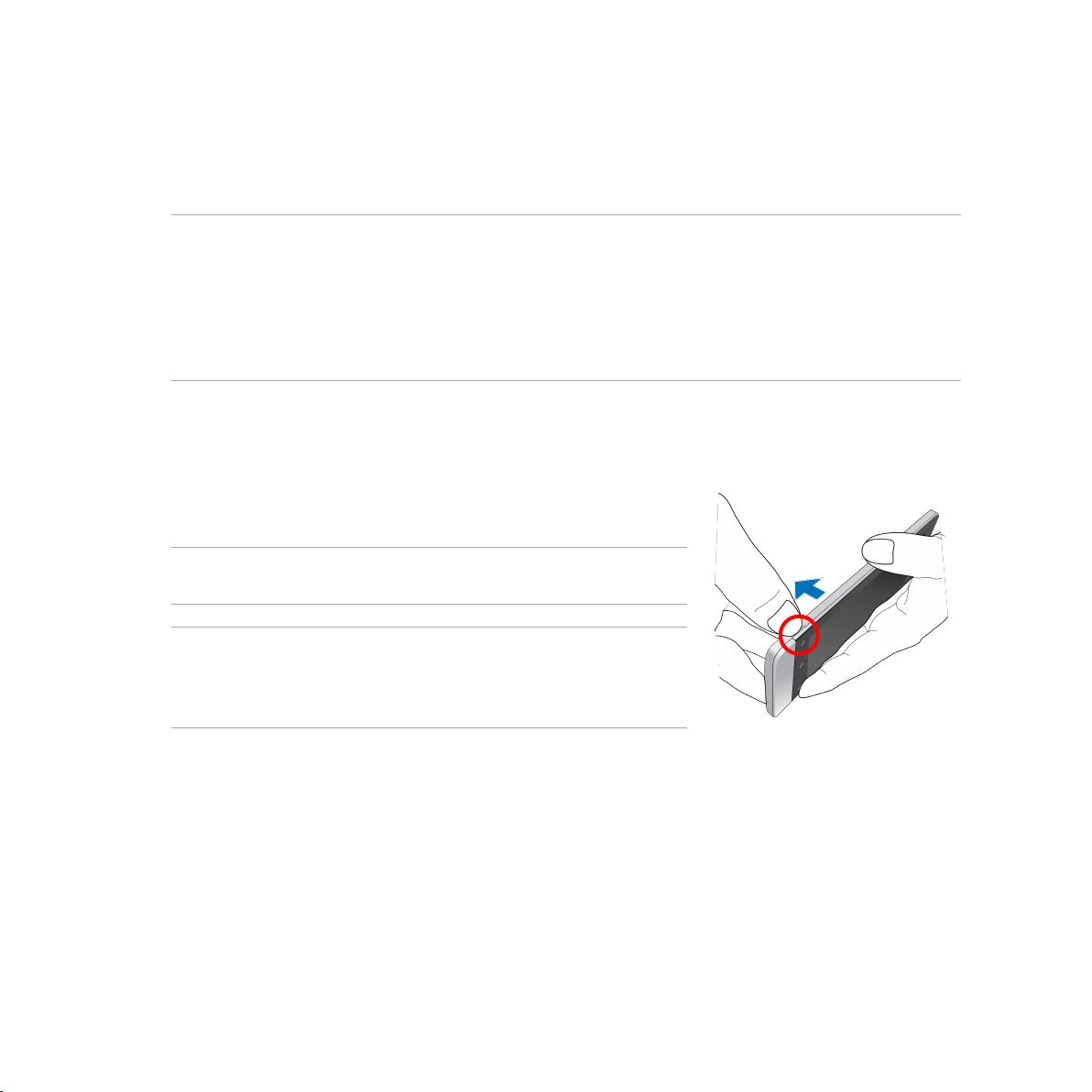
การถอดการ์ดหน่วยความจำา
ข้อควรระวัง!
• ใช้ความระมัดระวังเป็นพิเศษในขณะที่จัดการกับการ์ดหน่วยความจำา ASUS ไม่รับผิดชอบถึงการที่ข้อมูลสูญหาย
หรือความเสียหายใด ๆ ที่เกิดขึ้นกับการ์ดหน่วยความจำาของคุณ
• นำาการ์ดหน่วยความจำาออกอย่างเหมาะสม เพื่อถอดการ์ดออกจากอุปกรณ์อย่างปลอดภัย
ในการนำาการ์ดหน่วยความ จำาออก ไปที่ หน้าจอโฮม > All Apps (แอพพ์ทั้งหมด) > Settings (การตั้งค่า)
> Storage (ที่เก็บข้อมูล) > Unmount external storage (เลิกเมาต์ที่เก็บข้อมูลภายนอก)
ในการถอดการ์ดหน่วยความจำา:
1� ปิดอุปกรณ์ของคุณ
2� แงะฝาให้หลุดจากร่องที่มุมซ้ายล่าง จากนั้นดึงฝาด้านหลังออก
ข้อควรระวัง! ใช้ความระมัดระวังเล็บของคุณอย่าให้หักในขณะที่คุณแกะฝา
ด้านหลังออก
คำาเตือน!
• DO NOT (ห้าม)ใช้เครื่องมือต่าง ๆ เช่นไขควงในการแกะฝาหลังออก
• DO NOT (ห้าม)แงะพอร์ต USB
21
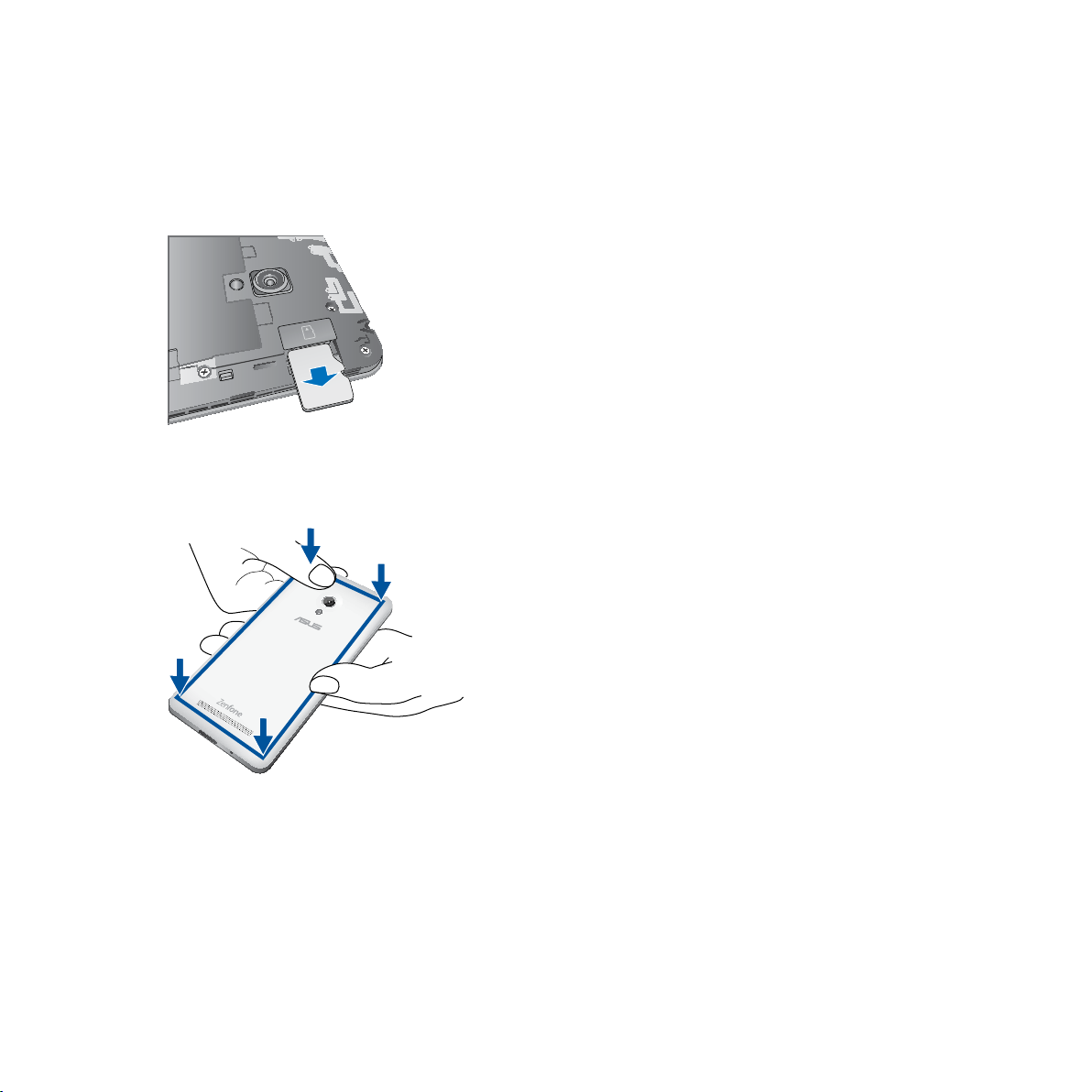
2� กดการ์ดหน่วยความจำาเพื่อให้การ์ดเด้งขึ้นมา จากนั้นดึงการ์ดออกจากเครื่อง
3� ใส่ฝาด้านหลังกลับเข้ากับเครื่อง กดฝาด้านหลังลงบนทุกด้านเพื่อยึดให้เข้าตำาแหน่ง
22
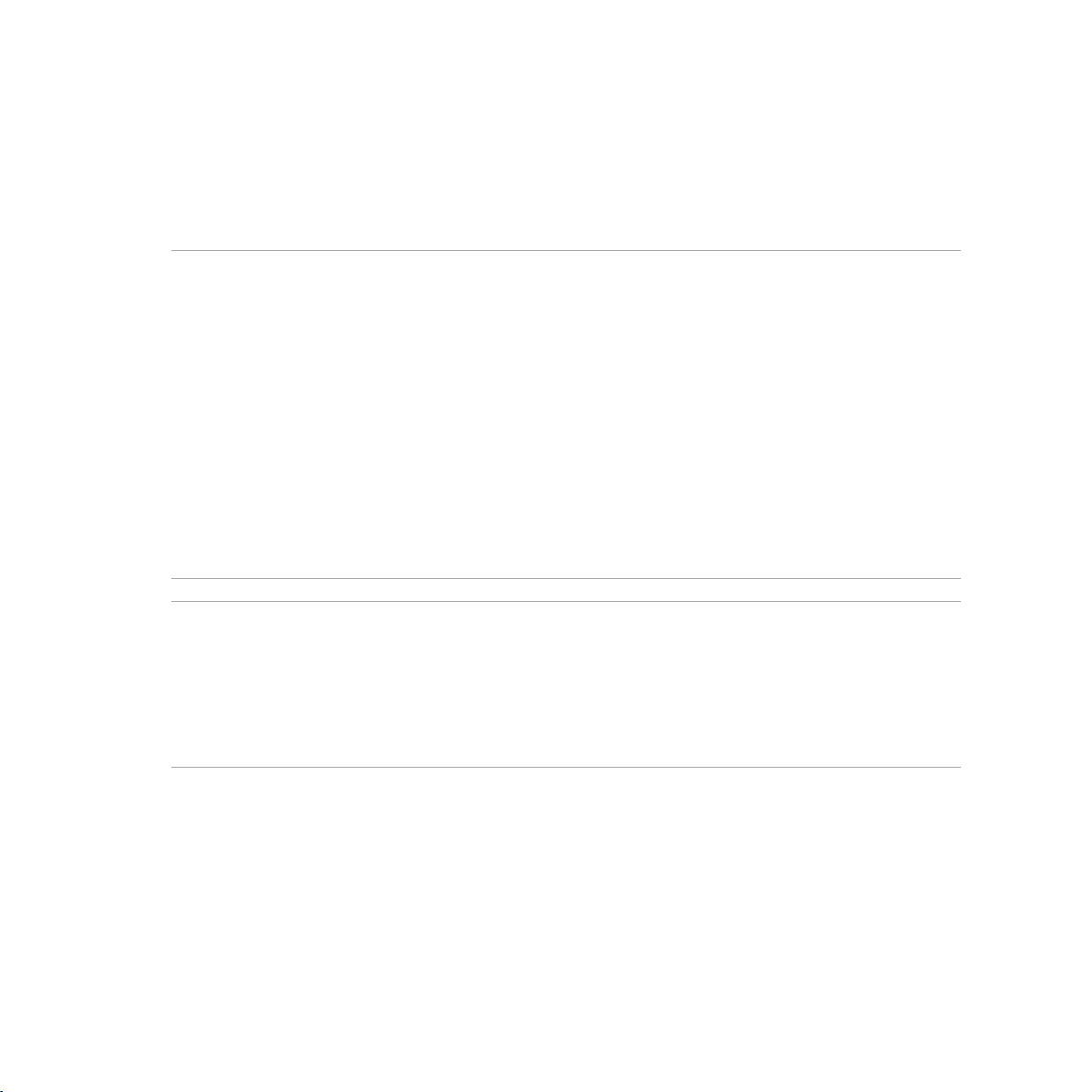
การชาร์จ ASUS Phone ของคุณ
ASUS Phone ของคุณมีการชาร์จพลังงานมาแล้วบางส่วน แต่คุณต้องชาร์จพลังงานให้เต็มก่อนที่จะใช้งานในครั้งแรก
อ่านข้อสังเกตและข้อควรระวังที่สำาคัญต่อไปนี้ ก่อนที่จะชาร์จอุปกรณ์ของคุณ
สำาคัญ:
• ใช้เฉพาะอะแดปเตอร์ AC และสายเคเบิลไมโคร USB ที่มาพร้อมเครื่องเพื่อชาร์จ ASUS Phone ของคุณเท่านั้น
การใช้อะแดปเตอร์เพาเวอร์ AC และสายเคเบิลอื่นอาจทำาให้อุปกรณ์ของคุณเสียหายได้
• ลอกฟิล์มป้องกันบนอะแดปเตอร์เพาเวอร์ AC และสายเคเบิลไมโคร USB ออกก่อนที่จะใช้กับอุปกรณ์ของคุณ
•
ให้แน่ใจว่าเสียบอะแดปเตอร์เพาเวอร์ AC เข้ากับเต้าเสียบไฟฟ้าที่ใช้งานด้วยกันได้ คุณสามารถเสียบอะแดปเตอร์เพา
เวอร์ AC เข้ากับเต้าเสียบไฟฟ้าที่มีแรงดัน 100~240 V
• แรงดันไฟฟ้าเอาต์พุตของอะแดปเตอร์เพาเวอร์ AC สำาหรับอุปกรณ์นี้คือ DC 5�2V, 1�35A
• เมื่อใช้ ASUS Phone ในขณะที่เครื่องเสียบอยู่กับเต้าเสียบไฟฟ้า เต้าเสียบไฟฟ้าต้องอยู่ใกล้กับอุปกรณ์ของคุณและ
สามารถเข้าถึงได้ง่าย
• เพื่อประหยัดไฟฟ้า ให้ถอดปลั๊กอะแดปเตอร์เพาเวอร์ AC ออกจากเต้าเสียบไฟฟ้าเมื่อไม่ได้ใช้งาน
• อย่าวางวัตถุที่หนักทับบน ASUS Phone ของคุณ
ข้อควรระวัง!
• ในขณะที่ชาร์จ เครื่อง ASUS Phone สามารถอุ่นขึ้นได้ นี่เป็นอาการปกติ อย่างไรก็ตาม ถ้าอุปกรณ์ของคุณร้อนขึ้นอย่าง
ผิดปกติ ให้ถอดสายเคเบิลไมโคร USB ออกจากอุปกรณ์ของคุณ และส่งอุปกรณ์ รวมทั้งอะแดปเตอร์เพาเวอร์ AC
และสายเคเบิลไปยังผู้ให้บริการที่ได้รับการรับรองของ ASUS
• เพื่อป้องกันความเสียหายที่จะเกิดกับ ASUS Phone, อะแดปเตอร์ AC หรือสายเคเบิล USB ของคุณ ให้แน่ใจว่าสายเคเบิล
ไมโคร USB, อะแดปเตอร์ AC และอุปกรณ์ของคุณเชื่อมต่อกันอย่างเหมาะสมก่อนที่จะชาร์จ
23
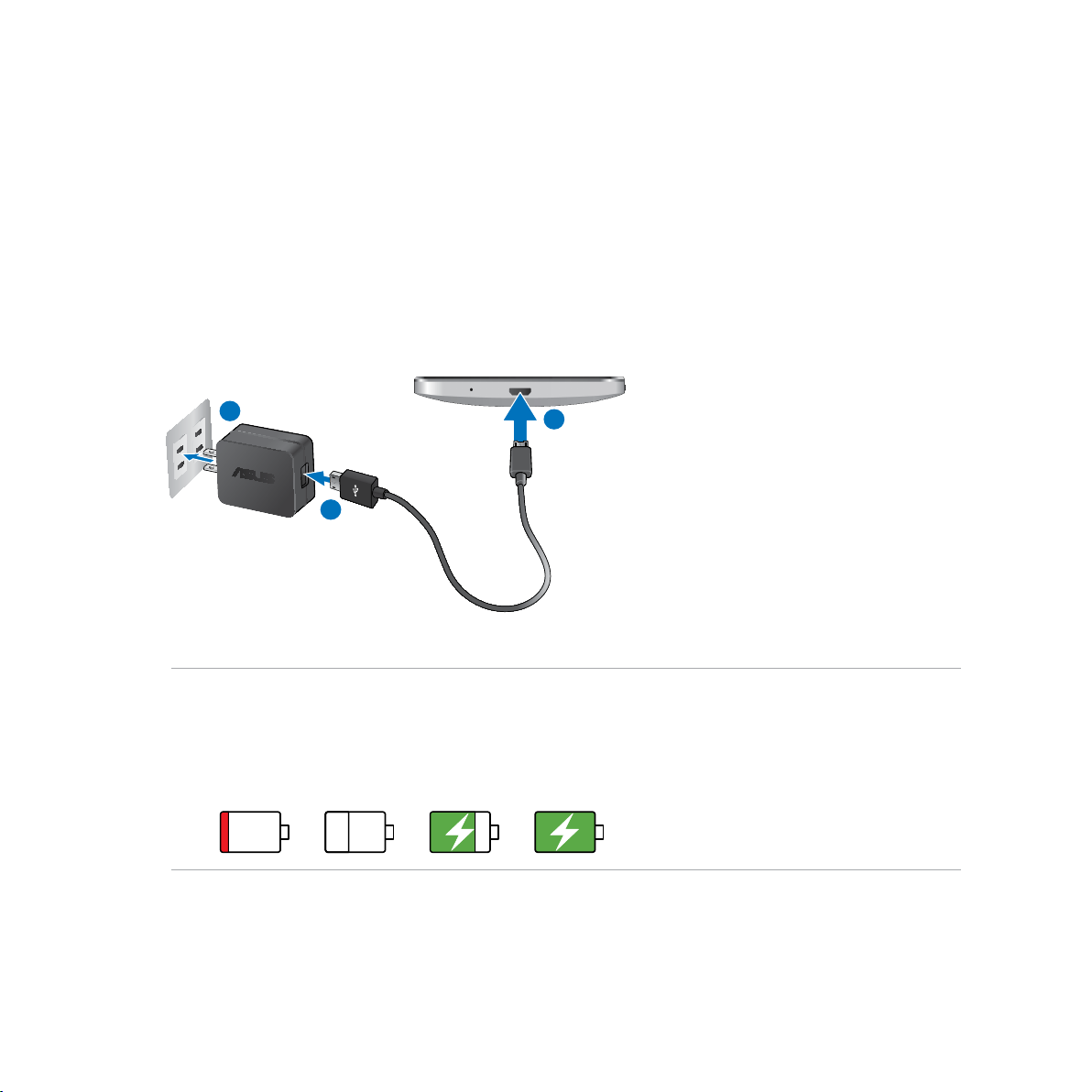
ในการชาร์จ ASUS Phone ของคุณ:
1� เชื่อมต่อสายเคเบิลไมโคร USB เข้ากับอะแดปเตอร์เพาเวอร์ AC
2� เสียบอะแดปเตอร์เพาเวอร์ AC เข้ากับเต้าเสียบไฟฟ้าที่มีสายดิน
3� เชื่อมต่อสายเคเบิลไมโคร USB เข้ากับ ASUS Phone ของคุณ
3
2
1
สำาคัญ:
• ชาร์จ ASUS Phone ของคุณเป็นเวลาแปด (8) ชั่วโมงก่อนที่จะใช้เครื่องในโหมดแบตเตอรี่เป็นครั้งแรก
• สถานะของพลังงานแบตเตอรี่ ถูกระบุด้วยไอคอนต่อไปนี้:
ต่ำา ไม่ชาร์จ กำาลังชาร์จ เต็ม
24
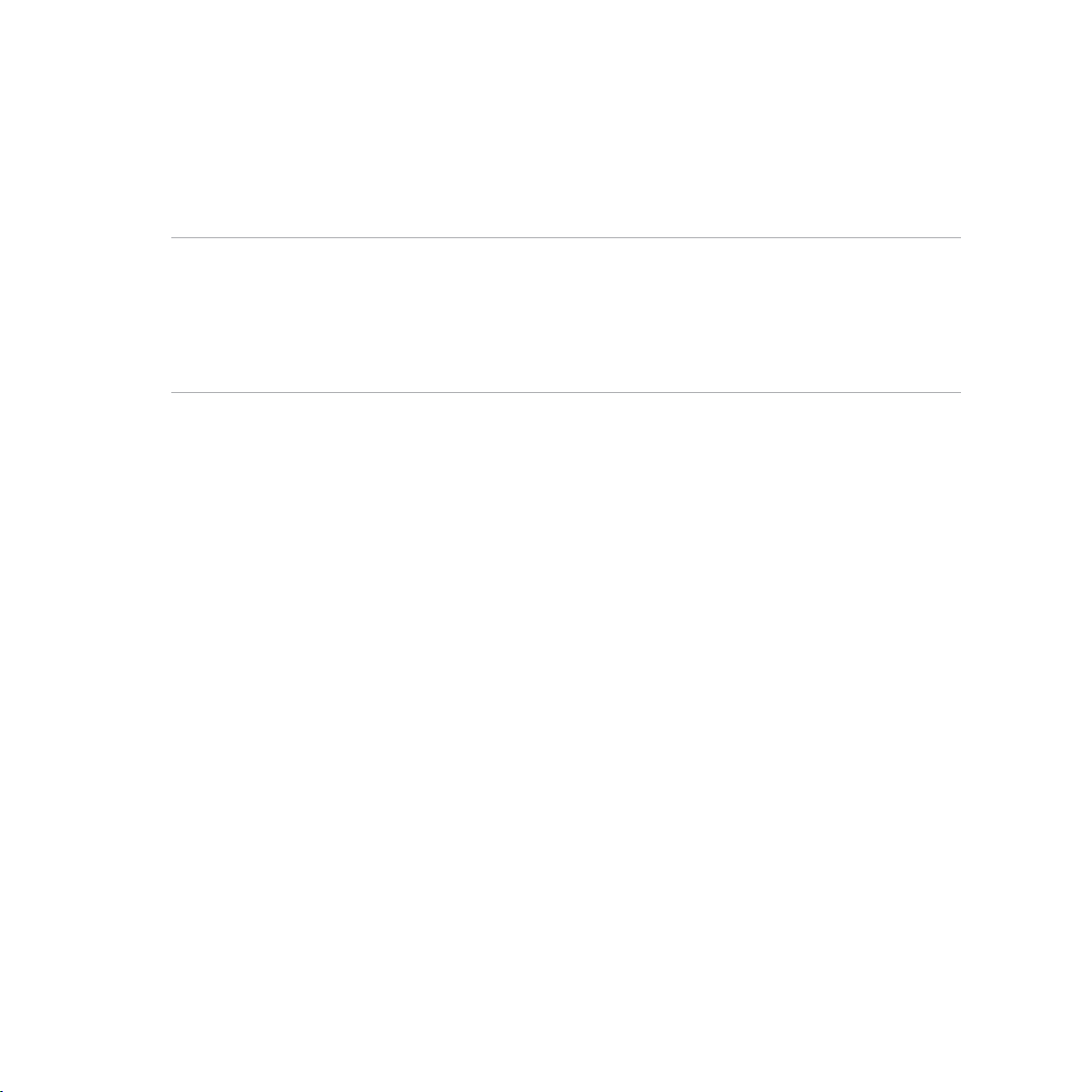
4� เมื่อชาร์จเต็มแล้ว ถอดสายเคเบิล USB ออกจาก ASUS Phone ก่อนที่จะถอดปลั๊กอะแดปเตอร์เพาเวอร์ AC
ออกจากเต้าเสียบไฟฟ้า
หมายเหตุ:
• คุณสามารถใช้อุปกรณ์ของคุณในขณะที่ชาร์จได้ แต่อาจทำาให้เวลาในการชาร์จอุปกรณ์จนเต็มนานขึ้น
• การชาร์จอุปกรณ์ของคุณผ่านพอร์ต USB ของคอมพิวเตอร์อาจใช้เวลานานกว่าในการชาร์จอุปกรณ์ให้เต็ม
• ถ้าคอมพิวเตอร์ของคุณไม่ได้จ่ายกำาลังที่ไฟเพียงพอสำาหรับการชาร์จผ่านพอร์ต USB ให้ชาร์จ ASUS Phone
ของคุณโดยใช้อะแดปเตอร์เพาเวอร์ AC ที่เสียบเข้ากับเต้าเสียบไฟฟ้าแทน
25
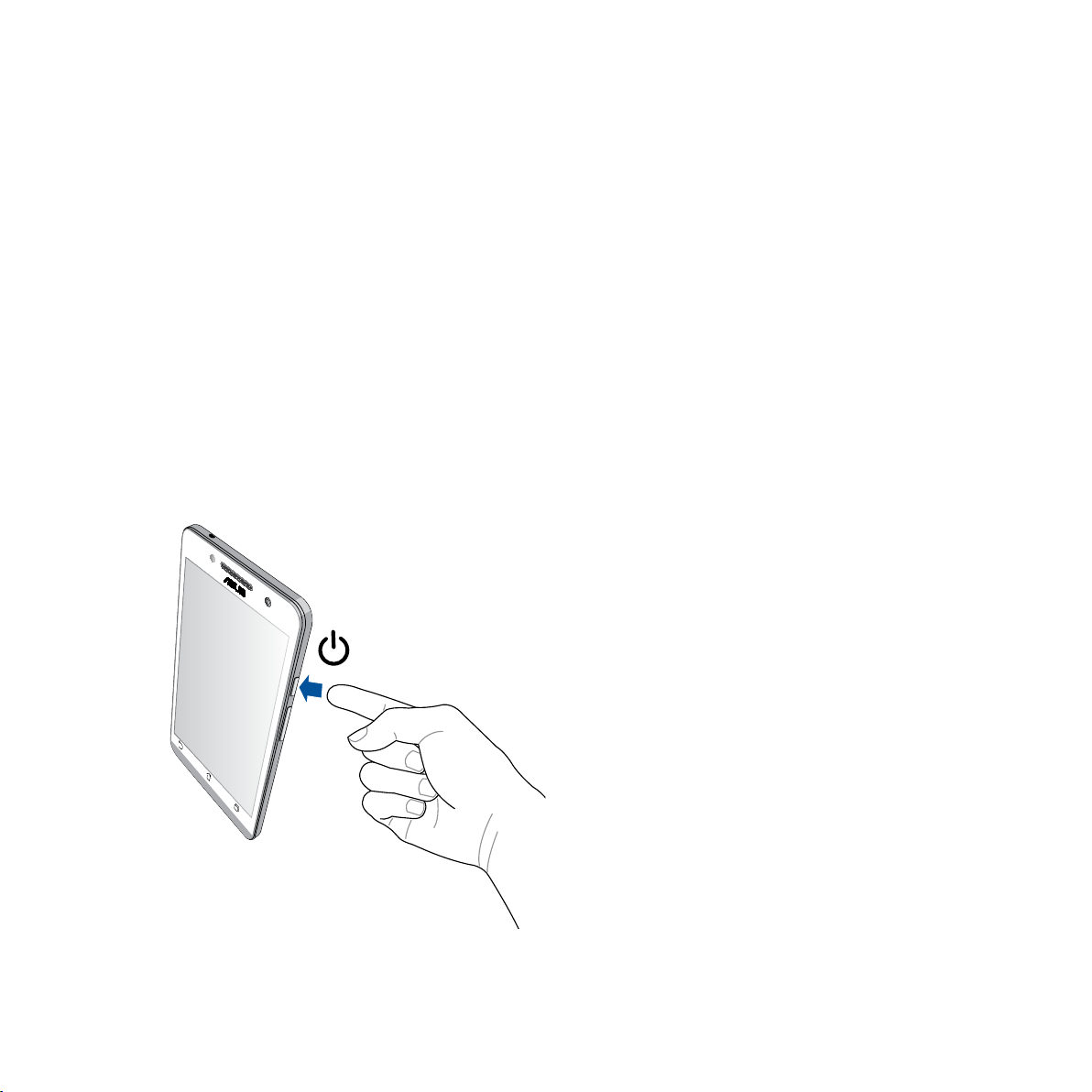
การเปิดหรือปิดเครื่อง ASUS Phone
การเปิดอุปกรณ์ของคุณ
ในการเปิดอุปกรณ์ของคุณ ให้กดปุ่มเพาเวอร์ค้างไว้ จนกระทั่งอุปกรณ์ของคุณสั่น และเริ่มต้นทำางาน
การปิดอุปกรณ์ของคุณ
ในการปิดอุปกรณ์ของคุณ:
1� ถ้าหน้าจอของคุณดับอยู่ ให้กดปุ่มเพาเวอร์ เพื่อเปิดขึ้นมา ถ้าหน้าจอของคุณล็อค
ให้ปลดล็อคหน้าจออุปกรณ์
2� กดปุ่มเพาเวอร์ค้างไว้ จากนั้นเมื่อระบบถาม ให้แทป Power o (ปิดเครื่อง) จากนั้นแทป OK (ตกลง)
โหมดสลีป
ในการสั่งให้อุปกรณ์ของคุณเข้าสู่โหมดสลีป กดปุ่มเพาเวอร์หนึ่งครั้ง จนกระทั่งหน้าจอดับ
26
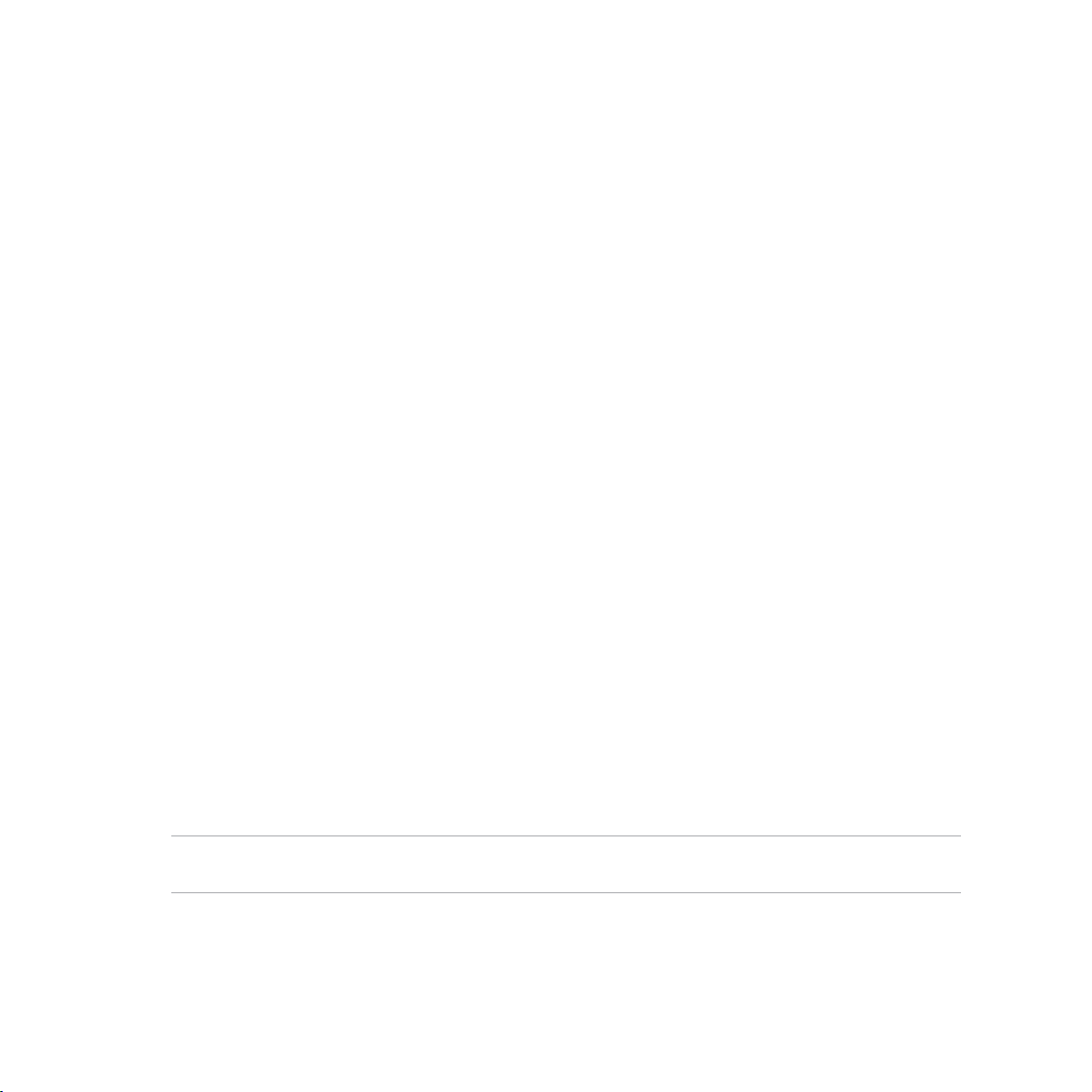
การใช้ครั้งแรก
เมื่อคุณเปิดอุปกรณ์ Zen ของคุณในครั้งแรก, ตัวช่วยสร้างการตั้งค่าจะแนะนำาคุณผ่านกระบวนการตั้งค่า ทำาตามขั้น
ตอนบนหน้าจอเพื่อเลือกภาษา, เลือกวิธีการป้อน, ตั้งค่าเครือข่ายมือถือและ Wi-Fi ของคุณ, ซิงค์บัญชี และกำาหนด
ค่าบริการระบุตำาแหน่งของคุณ
ใช้แอคเคาท์ Google หรือ ASUS ของคุณเพื่อตั้งค่าอุปกรณ์ ถ้าคุณยังไม่มีแอคเคาท์ Google หรือ ASUS
ให้สร้างแอคเคาท์ขึ้นมา
แอคเคาท์ Google
การใช้แอคเคาท์ Google อนุญาตให้คุณใช้คุณสมบัติต่าง ๆ เหล่านี้ของ Android OS ได้อย่างเต็มประสิทธิภาพ:
• จัดระเบียบและดูข้อมูลทั้งหมดของคุณจากที่ใดก็ได้
• สำารองข้อมูลทั้งหมดของคุณโดยอัตโนมัติ
• ใช้บริการ Google อย่างสะดวกสบายจากทุกสถานที่
แอคเคาท์ ASUS
การมีแอคเคาท์ ASUS ทำาให้คุณสนุกสนานกับคุณสมบัติต่อไปนี้:
• ปรับแต่งบริการสนับสนุน ASUS และส่วนขยายการรับประกัน สำาหรับผลิตภัณฑ์ที่ลงทะเบียน
• พื้นที่เก็บข้อมูลบนคลาวด์ฟรี 5 GB
• รับอัพเดตอุปกรณ์และเฟิร์มแวร์ล่าสุด
หมายเหตุ: นอกจากนี้ คุณยังสามารถใช้ตัวช่วยสร้างการตั้งค่า เพื่อกำาหนดค่าอุปกรณ์ของคุณใหม่ได้ตลอดเวลาที่คุณ
สะดวกอีกด้วย จาก หน้าจอโฮม ไปที่ All Apps (แอพพ์ทั้งหมด) > Setup Wizard (ตัวช่วยสร้างการตั้งค่า)
27
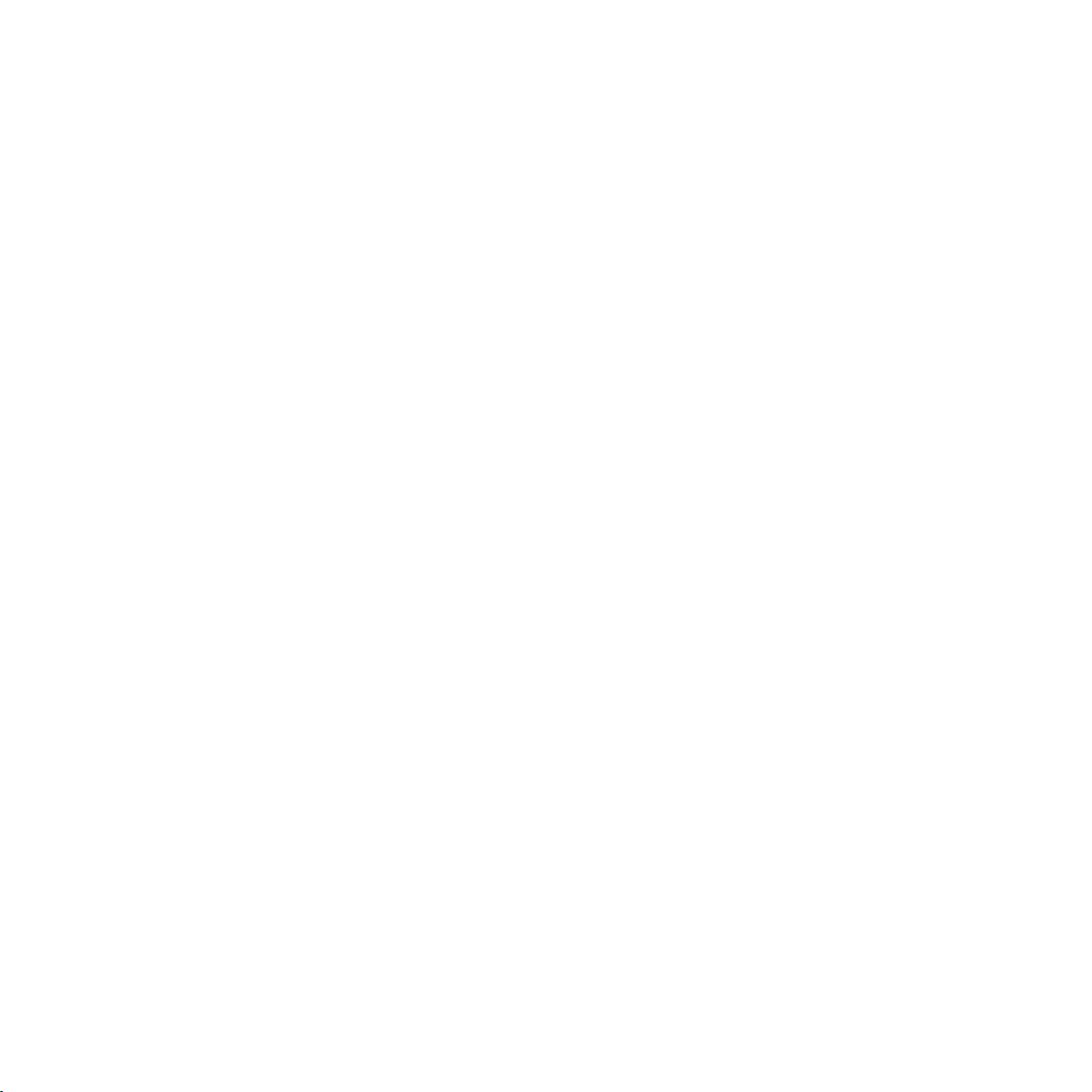
เทคนิคในการประหยัดพลังงานแบตเตอรี่
พลังงานแบตเตอรี่เปรียบเสมือนเส้นชีวิตของอุปกรณ์ Zen ของคุณ ด้านล่างเป็นเทคนิคในการประหยัดพลังงาน
แบตเตอรี่บางอย่าง เพื่อช่วยประหยัดพลังงานของแบตเตอรี่บนอุปกรณ์ Zen ของคุณ
– เมื่อไม่ได้ใช้ ให้กดปุ่มเพาเวอร์ เพื่อให้อุปกรณ์เข้าสู่โหมดสลีป
– เปิดใช้งาน การประหยัดสมาร์ต ในแอพพ์ Power Saver (ตัวประหยัดพลังงาน)
– ตั้งค่าเสียงเป็นโหมดประหยัดพลังงาน
– ลดความสว่างของจอแสดงผล
– ตั้งระดับเสียงลำาโพงไว้ที่ระดับต่ำา
– ปิดทำางานคุณสมบัติ Wi-Fi
– ปิดทำางานคุณสมบัติ บลูทูธ
– ปิดทำางานคุณสมบัติ Miracast
– ปิดทำางาน GPS
– ปิดทำางานคุณสมบัติ การหมุนหน้าจออัตโนมัติ
– ปิดทำางานคุณสมบัติ ซิงค์อัตโนมัติ ทั้งหมดในอุปกรณ์ของคุณ
28
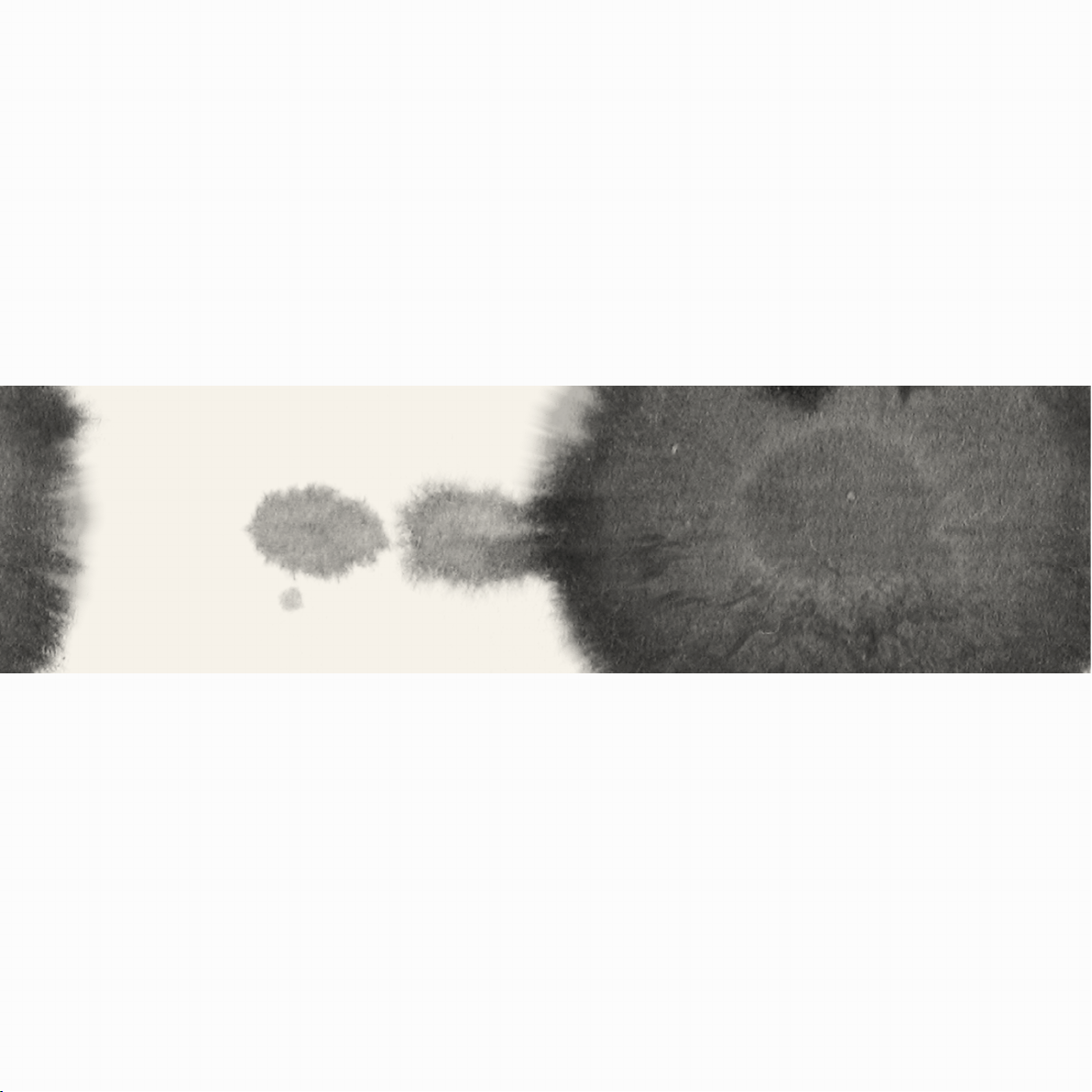
2
หน้าจอโฮมมีทุกสิ่งที่จำาเป็น
2 หน้าจอโฮมมีทุกสิ่งที่จำาเป็น
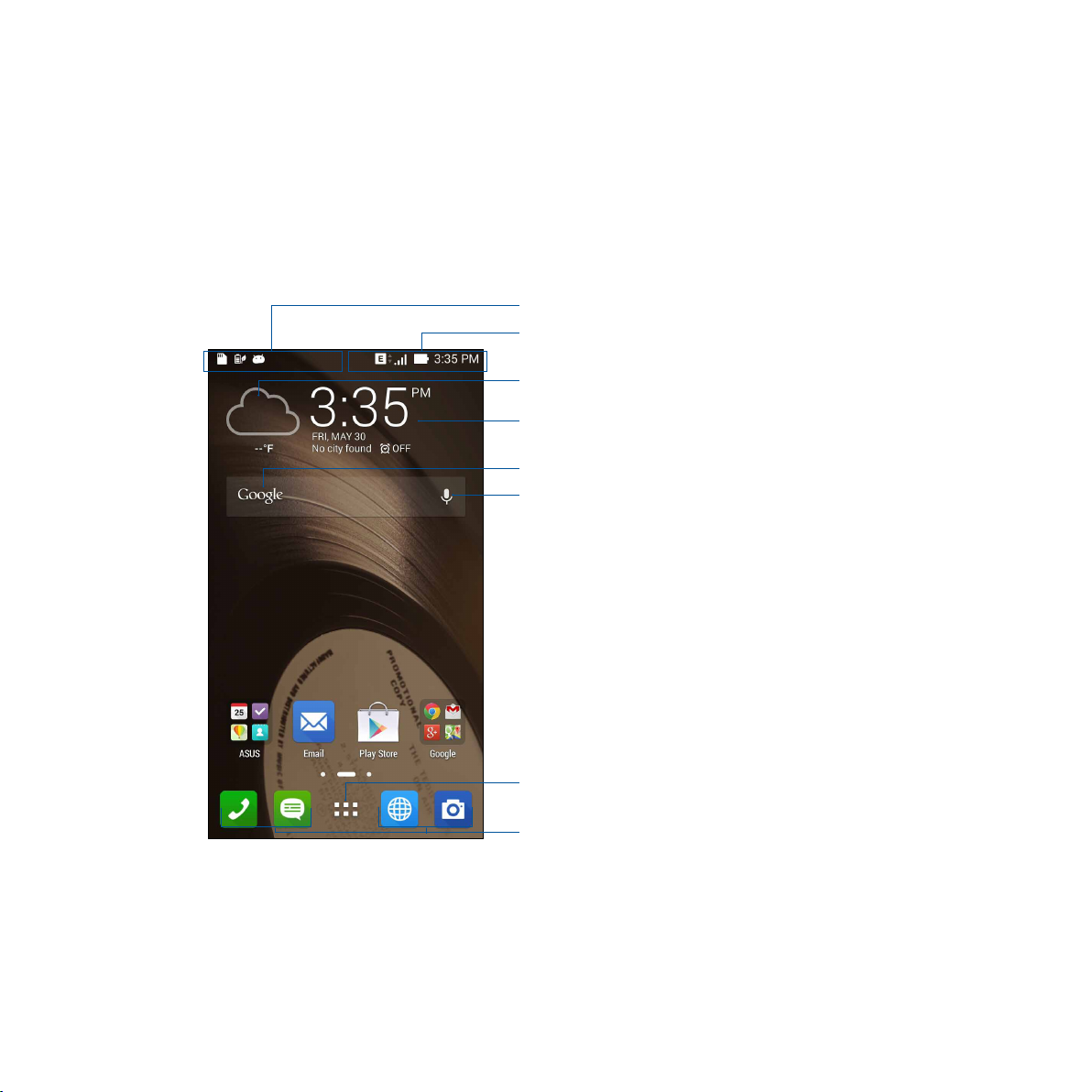
คุณสมบัติบนโฮม Zen
หน้าจอโฮม
ได้รับคำาเตือนของกิจกรรมสำาคัญ การอัพเดตแอพพ์และระบบ การพยากรณ์อากาศ และข้อความตัวอักษรจากผู้ที่มี
ความสำาคัญกับคุณจริง ๆ บนหน้าจอโฮมของคุณ
ปัดบริเวณนี้ลง เพื่อแสดง การแจ้งเตือนระบบ
ปัดบริเวณนี้ลง เพื่อแสดง การตั้งค่าด่วน
แทปเพื่ออัพเดตการตั้งค่า สภาพอากาศ
แทปเพื่อแสดง การตั้งเวลา
แทปเพื่อเปิดหน้า Google Search (ค้นหาจากกูเกิล)
แทปเพื่อเปิด Voice Search (ค้นหาด้วยเสียง)
แทปเพื่อเปิดหน้าจอ All Apps (แอพพ์ทั้งหมด)
แทปเพื่อเปิดแอพพ์
ปัดหน้าจอโฮมไปทางซ้ายหรือขวา เพื่อแสดงหน้าจอโฮมในส่วนขยาย
30
